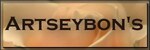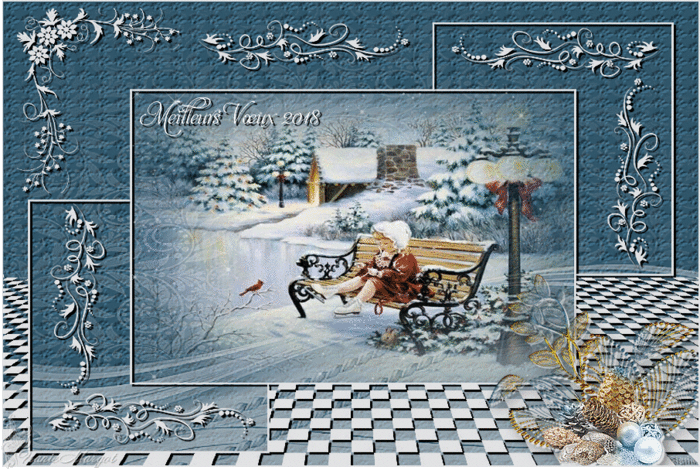-


******
Ce tutoriel a été réalisé avec Psp X8
Mais peut être fait avec d’autres versions******
Pour proposer mes tutoriels sur votre forum ou groupe
Merci de m’en faire la demande******
Si vous publiez votre création sur un site ou blog
Merci de mettre un lien vers le tutoriel
Merci de votre compréhension******
Les tubes que j'utilise pour mes tutoriels
Ont été reçus sur des groupes des auteurs des tubes
Dont j’ ai l’autorisation pour les employer
Ou
Ont été trouvés sur le net, par mes nombreuses recherches
Si un de ces tubes vous appartient, merci de me contacter
Pour que je puisse ajouter le lien vers votre site******
Filtres utilisés
Simple – 4 Way Average
MuRa's Seamless - Emboss at Alpha

******
Matériels utilisés
2 tubes personnages voir ici
2 masques
1 texte - 1 police
1 palette des couleurs
******
Etape 1
Préparer dans Styles et textures
En avant plan la couleur #c2bd50
En arrière plan la couleur #783411

Etape 2
Fichier – Nouveau – Nouvelle image

Verser la couleur avant plan #c2bd50
Calques – Nouveau calque raster
Verser la couleur arrière plan #763411
Ouvrir le masque_76 – Minimiser
Calques – Nouveau calque de masque - A partir d'une image

Réglage – Netteté – Davantage de netteté
Fusionner le groupe
Effets – Effets 3D – Ombre portée

Fusionner avec le calque du dessous
Etape 3
Calques – Dupliquer
Effets – Effets d'image – Mosaïque sans jointures
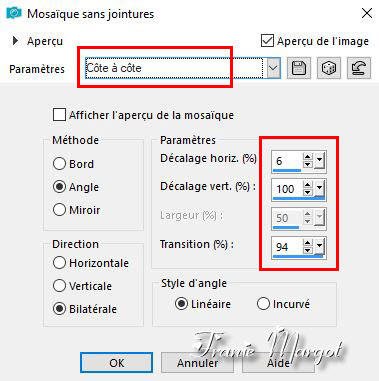
Effets – Effets de réflexion – Miroir rotatif
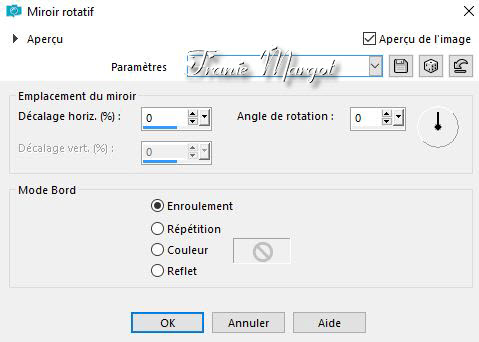
Image – Redimensionner à 50% tous les calques décochés
Calques – Dupliquer – Image – Retourner
Propriétés du calque – Lumière dure ou autre
Fusionner avec le calque du dessous
Réglage – Netteté – Davantage de netteté
Effets – Effets d'image - Décalage

Etape 4
Calques – Dupliquer
Effets – Effets d'image – Mosaïques sans jointures par défaut

Prendre l'outil Sélection
 – Sélection personnalisé
– Sélection personnalisé 

SUPPRIMER

Sélections – Désélectionner
Propriétés du calque – Multiplier
Etape 5
Préparer un dégradé Linéaire

A nouveau - Prendre l'outil Sélection – Sélection personnalisé

Calques – Nouveau calque raster
Verser le dégradé Linéaire dans la sélection
Effets – Effets 3D – Ombre portée
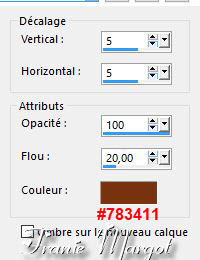
Sélections - Désélectionner
Calques - Dupliquer – Image – Miroir
Effets – Effets d'image – Décalage
Horizontal: 32 <> Vertical: 0
Etape 6
Calques – Nouveau calque raster
Verser la couleur avant plan #c2bd50
Ouvrir le masque_467 - Minimiser
Calques – Nouveau calque de masque - A partir d'une image

Calques - Dupliquer
Fusionner le groupe
Réglage – Netteté – Netteté
Calques – Réorganiser – Déplacer vers le bas (2 fois)
Etape 7
Calques – Fusionner les calques visibles
Edition – Copier – Coller comme une nouvelle image
Minimiser, elle servira plus tard
Etape 8
Image – Ajouter des bordures symétriques de 2 pixels – couleur #c2bd50
Image – Ajouter des bordures symétriques de 10 pixels – couleur #783411
Sélectionner cette bordure avec la baguette magique
Effets – Effets artistiques - Simili
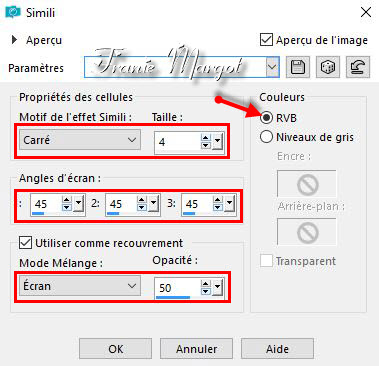
Réglage – Netteté – Netteté
Sélections – Inverser
Sélections – Modifier – Contracter de 2 pixels
Effets – Effets 3D – Découpe

Refaire en négatif – Vertical: -5 <> horizontal: -5
Sélections - Désélectionner
Etape 9
Image – Ajouter des bordures symétriques de 2 pixels – couleur #c2bd50
Image – Ajouter des bordures symétriques de 40 pixels – couleur #783411
Sélectionner cette bordure avec la baguette magique
Reprendre l'image minimisé
Calques – Nouveau calque raster
Copier – Coller dans la sélection
Effets – Modules externes – Simple – 4 Way Average
Effets – Effets de bords – Accentuer
Sélections – Désélectionner
Etape 10
Ouvrir le tube * saint-patrick_3 *
Copier – Coller comme un nouveau calque
Image – Redimensionner à 90% tous les calques décochés
Déplacer légèrement vers la gauche comme sur le modèle
Réglage – Netteté – netteté
Calques – Dupliquer
Effets – Effets de textures – Mosaïque antique
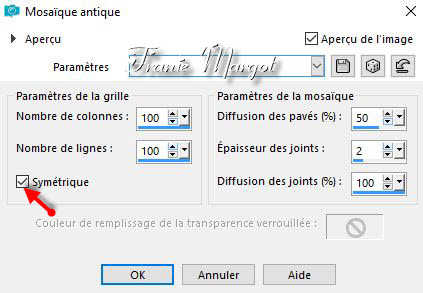
Calques – Réorganiser – Déplacer vers le bas
Vous placer sur le calque du dessus (Raster 2)
Effets – Effets 3D – Ombre portée
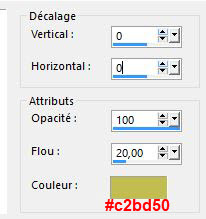
Etape 11
Ouvrir le texte * PATRICK DAY *
Copier – Coller comme un nouveau calque
Placer à droite comme sur le modèle
Effets – Modules externes – MuRa'S Seamless – Emboss at Alpha par défaut
Effets – Effets 3D – Ombre portée
-2 / 2 / 100 / 2,00 / couleur #783411
Etape 12
Refaire comme l'étape 8 (voir en dessous)
Image – Ajouter des bordures symétriques de 2 pixels – couleur #c2bd50
Image – Ajouter des bordures symétriques de 10 pixels – couleur #783411
Sélectionner cette bordure avec la baguette magique
Effets – Effets artistiques - Simili en mémoire
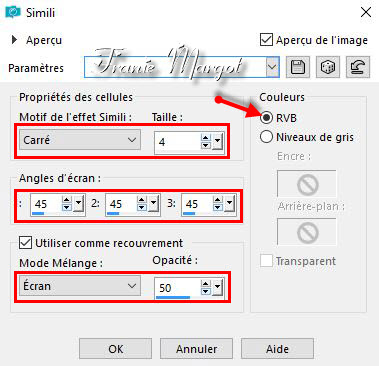
Réglage – Netteté – Netteté
Sélections – Inverser
Sélections – Modifier – Contracter de 2 pixels
Effets – Effets 3D – Découpe

Refaire en négatif – Vertical: -5 <> horizontal: -5
Sélections – Désélectionner
Signer votre travail
Image – Ajouter des bordures symétriques de 2 pixels – couleur #c2bd50
Enregistrer en JPG
******
Voilà le tag est terminé
Fait le 22.01.2018
Vérifié le
******
Vous pouvez m'envoyer vos versions
Je me ferais un plaisir de les mettre sur la page * Vos Versions *
mon adresse : franiemargot@sfr.fr
******
Autre versionle tube est détouré par mes soins
******
Une autre version - Testée par mon amie Paulette que je remercie
******
Vos versions voir ici
 7 commentaires
7 commentaires
-


******
Ce tutoriel a été réalisé avec Psp X8
Mais peut être fait avec d’autres versions******
Pour proposer mes tutoriels sur votre forum ou groupe
Merci de m’en faire la demande******
Si vous publiez votre création sur un site ou blog
Merci de mettre un lien vers le tutoriel
Merci de votre compréhension******
Les tubes que j'utilise pour mes tutoriels
Ont été reçus sur des groupes des auteurs des tubes
Dont j’ ai l’autorisation pour les employer
Ou
Ont été trouvés sur le net, par mes nombreuses recherches
Si un de ces tubes vous appartient, merci de me contacter
Pour que je puisse ajouter le lien vers votre site******
Filtres utilisés
MuRa's Seamless - Emboss at Alpha

******
Matériels utilisés
2 tubes personnages
2 masques
1 texte
2 sélections à placer dans le dossier Sélections de votre PSP
1 palette des couleurs
******
Etape 1
Préparer dans Styles et textures
En avant plan - couleur #fbf7c8
En arrière plan - couleur #e82142

Etape 2
Fichier – Nouveau - Nouvelle image 950 x 650 pixels

Verser la couleur avant plan #fbf7c8
Etape 3
Calques – Nouveau calque raster
Sélections – Sélectionner tout
Ouvrir le tube *image_enfantine_235* - Effacer la signature
Minimiser le, on aura besoin plus tard
Coller dans la sélection
Sélections – Désélectionner
Effets – Effets d'image – Mosaïque sans jointures – Côte à côte

Fusionner avec le calque du dessous
A nouveau – Effets – Effets d'image – Mosaïque sans jointures par défaut

Réglage – Flou – Flou radial
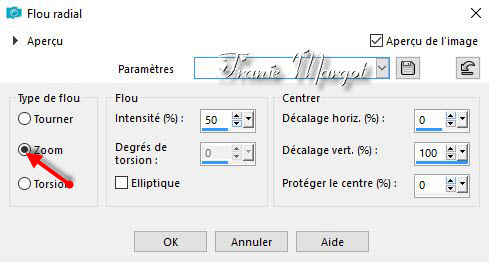
Etape 4
Calques – Dupliquer
Sélections – Charger la sélection à partir du disque - chandeleur_selection1
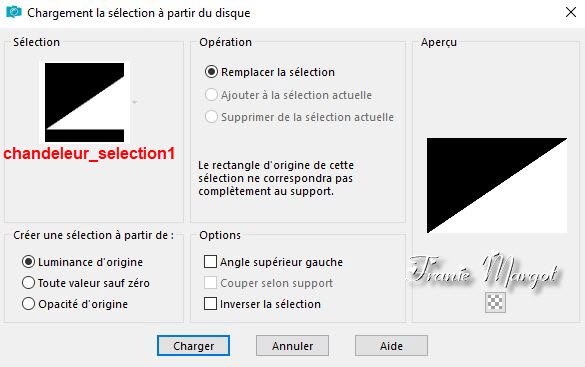
Sélections – Inverser
SUPPRIMER

Sélections – Inverser à nouveau
Effets – Effets 3D – Ombre portée

Sélections – Désélectionner
Etape 5
Calques – Dupliquer
Image – Miroir
Fusionner avec le calque du dessous
Image – Redimensionner à 70% tous les calques décochés
Image – Rotation libre

Effets – Effets d'image- Décalage

Etape 6
Vous placer sur le calque Raster 1
Prendre l'outil Sélection
 – Sélection personnalisée
– Sélection personnalisée 

Sélections – Transformer la sélection en calque
Sélections – Désélectionner
Calques – Réorganiser – Placer en haut de la pile
Etape 7
Calques – Dupliquer – Image – Miroir
Fusionner avec le calque du dessous
Effets – Effets de bords - Accentuer davantage
Effets – Effets d'image – Mosaïque sans jointures par défaut
Effets – Effets de distorsion – Vagues

Réglage – Netteté – Netteté
Sélections – Charger la sélection à partir du disque – selection2

Sélections – Inverser
SUPPRIMER
Rester - Sélectionner
Etape 8
Calques – Nouveau calque raster
Verser la couleur arrière plan #e82142
Ouvrir le masque_494_franiemargot
Calques – Nouveau calque de masque à partir d'une image

Fusionner le groupe
Propriétés du calque – Multiplier
Sélections – Désélectionner
Etape 9
Vous placer sur le calque – Raster 1
Préparer un dégradé – Rectangulaire

Calques – Nouveau calque raster
Verser le dégradé – Rectangulaire
Réglage – Flou – Flou gaussien – Rayon : 20%
Calques – Nouveau calque de masque à partir d'une image

Fusionner le groupe
Propriétés du calque – Lumière dure
Effets – Effets d'image – Décalage

Etape 10
Vous placer en haut de la pile
Reprendre le tube image_enfantine_235
Copier – Coller comme un nouveau calque
Image – Redimensionner à 65% tous les calques décochés
Image – Miroir
Réglage – Netteté - Netteté
Placer comme sur le modèle
Effets – Effets 3D – Ombre portée

Etape 11
Vous placer sur le Raster 1
Edition – Copier (il reste en mémoire)
Image – Ajouter des bordures de 2 pixels – couleur #e82142
Image – Ajouter des bordures de 10 pixels – couleur #fdf7c8
Image – Ajouter des bordures de 2 pixels – couleur #e82142
Sélectionner avec la baguette magique la bordure de 10 pixels
Effets – Effets de textures – Stores

Refaire - Effets de textures – Stores en décochant Horizontal
Sélections – Inverser
Effets – Effets 3D – Découpe – couleur #630b19 (2 fois)

Sélections – Désélectionner
Etape 12
Image – Ajouter des bordures de 50 pixels – blanches
Sélectionner la bordure avec la baguette magique
Coller dans la sélection (en mémoire)
Sélections – Désélectionner
Etape 13
Refaire comme à l'étape 11
Image – Ajouter des bordures de 2 pixels – couleur #e82142
Image – Ajouter des bordures de 10 pixels – couleur #fdf7c8
Image – Ajouter des bordures de 2 pixels – couleur #e82142
Sélectionner avec la baguette magique la bordure de 10 pixels
Effets – Effets de textures – Stores

Refaire - Effets de textures – Stores en décochant Horizontal
Sélections – Inverser
Effets – Effets 3D – Découpe – couleur #630b19 (2 fois)

Sélections – Désélectionner
Etape 14
Ouvrir le texte (c'est la chandeleur)
Copier – Coller comme un nouveau calque
Placer comme sur le modèle
Effets – Modules externes – MuRa's Seamless – Emboss at Alpha par défaut
Effets – Effets 3D – Ombre portée
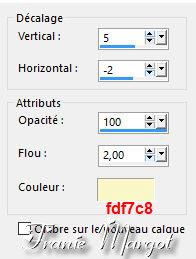
Objets – Aligner – Horizontalement – centre
Signer votre travail
Calques – Fusionner les calques visibles
Image - Redimensionner à 900 pixels
Enregistrer en JPG
******
Voilà le tag est terminé
Fait le 16.12.2017
Vérifié le 28.12.2017
******
Vous pouvez m'envoyer vos versions
Je me ferais un plaisir de les mettre sur la page * Vos Versions *
mon adresse : franiemargot@sfr.fr
******
Autre version
le tube est détouré par mes soins
******
Une autre version - Testé par mon amie Paulette que je remercie

******
Vos versions voir ici
 votre commentaire
votre commentaire
-
In a rose garden
(Dans un jardin rose)

Vous trouverez l'original en dessous
******
Ce tutoriel a été réalisé avec Psp X8
Mais peut être fait avec d’autres versions
******
Pour proposer mes tutoriels sur votre forum ou groupe
Merci de m’en faire la demande
******
Si vous publiez votre création sur un site ou blog
Merci de mettre un lien vers le tutoriel
Merci de votre compréhension
******
Les tubes que j'utilise pour mes tutoriels
Ont été reçus sur des groupes des auteurs des tubes
Dont j’ ai l’autorisation pour les employer
Ou
Ont été trouvés sur le net, par mes nombreuses recherches
Si un de ces tubes vous appartient, merci de me contacter
Pour que je puisse ajouter le lien vers votre site
******
Filtres utilisés
Scribe - Doughnuts / 4way mirror
MuRa's Seamless - Emboss at Alpha
FM Tile Tools - Blend Emboss
Eye Candy 5 Impact - Perspective Shadow

******
Matériels utilisés
2 tubes misted de JG
2 masques - 1 police -1 élément
3 papiers de Cajoline
A mettre le papier 29 de Cajoline dans le dossier Motifs de votre PSP
1 sélection à mettre dans le dossier Sélections de votre PSP
1 préset cliquer 2 fois dessus il s'installe dans le filtre
******
Dans styles et textures
Mettre en avant plan la couleur #ead5d5
En arrière plan la couleur #ac6d82

Étape 1
Fichier / Nouveau / Nouvelle image 800 x 550 pixels

Sélections / Sélectionner tout
Ouvrir "CAJ.SCR ROSE VICTORIENNE PAP. 13.png"
Copier / Coller dans la sélection
Sélections / Désélectionner
Étape 2
Effets / Modules externes / Scribe / Doughnutz

Effets / Modules extenes / Scribe / 4way mirror

Effets / Effets de bords / Accentuer
Étape 3
Préparer un dégradé Halo comme en dessous

Calques / Nouveau calque raster
Remplir avec le dégradé
Calques / Charger à partir du disque le masque maskzephir1_camerontags

Fusionner le groupe
Réglage / Netteté / Davantage de netteté
Effets / Modules externes / FM Tile Tools / Blend Emboss par défaut
Étape 4
Calques / Nouveau calque raster
Sélections / Charger la sélection à partir du disque / DDInARoseGarden

Ouvrir "CAJ.SCR ROSE VICTORIENNE PAP. 1.png "
Copier / Coller dans la sélection
Effets / Modules externes / Scribe / Doughnutz - Control à 45
Effets / Effets de bords / Accentuer
Calques / Nouveau calque raster
Remplir avec le dégradé
Calques / Charger le masque à partir du disque maskChris16

Fusionner le groupe
Réglage / Netteté / Davantage de netteté
Effets / Plugins / MuRa's Seamless / Emboss at Alpha par défaut
Sélections / Modifier / Sélectionner les bordures de sélection

Calques / Nouveau calque raster
Remplir avec le dégradé
Effets / Effets 3D / Biseautage intérieur

Sélections / Désélectionner
Étape 5
Fermer la couleur avant plan
Sélectionner l'outil Texte avec les paramètres suivants:

Les paramètres peuvent varier en fonction de votre version de PSP
Écrire en anglais :
"Love is like a rose.
When pressed
between two lifetimes,
it will last forever."Écrire en français
"L'amour est comme une rose.
Lorsque pressé
entre deux vies,
ça va durer pour toujours. "Aligner au centre du cadre comme sur le modèle
Convertir en calque raster
Effets / Plugins / MuRa's Seamless / Emboss at Alpha par défaut
Effets / Effets 3D / Ombre portée

Étape 6
Fusionner avec le calque du dessous
Répéter 2 fois
Effets / Modules externes / Eye Candy 5 / Impact / Perspective Shadow / D.D.rose garden
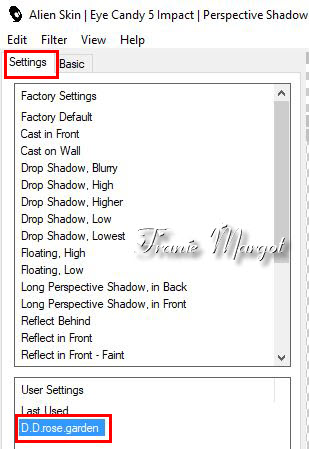

Étape 7
Image / Ajouter des bordures de 5 pixels / Couleur arrière plan
Sélections / Sélectionner tout
Sélections / Modifier / Contracter 5 pixels
Sélections / Inverser
Effets / Effets 3D / Biseautage intérieur en mémoire
Sélections / Inverser à nouveau
Calques / Nouveau calque raster
Effets / Effets 3D / Découpe

Sélections / Désélectionner
Étape 8
Image / Ajouter des bordures de 50 pixels / Couleur avant plan
Sélectionner la bordure avec la baguette magique
Effets / Effets de textures / Textile

Sélections / Désélectionner
Image / Ajouter des bordures de 5 pixels / Couleur arrière planÉtape 9
Image / Ajouter des bordures de 30 pixels / Couleur avant plan
Sélectionner la bordure avec la baguette magique
Mettre en avant plan le motif CAJ.SCR ROSE VICTORIENNE PAP. 29.png

Remplir avec le motif
Réglage / Netteté / Davantage netteté
Sélections / Désélectionner
Image / Ajouter des bordures de 5 pixels / Couleur arrière planÉtape 10
Ouvrir "JG-Vintage Lady & Dogs 001.PspTube"
Copier / Coller comme nouveau calque
Image / Redimensionner à 50% tous les calques décochés
Réglage / Netteté / Netteté
Image / Effets d'image / Décalage

Étape 11
Ouvrir "JG-Multi Roses 002G.PspTube"
Copier / Coller comme nouveau calque
Effets / Effets d'image / Décalage

Réglage / Netteté / Davantage de netteté
Calques / Dupliquer / Image / Retourner
Fusionner avec le calque du dessous
Image / Coller comme nouveau calque (les roses devraient toujours être là)
Image / Redimensionner à 65% tous les calques décochés
Réglage / Netteté / Netteté
Effets / Effets d'image / Décalage

Étape 12
Ouvrir "element (33)"
Copier / Coller comme nouveau calque
Image / Redimensionner à 70% tous les calques décochés
Réglage / Netteté / Netteté
Placer comme sur le modèle
Calques / Réorganiser / Déplacer vers le bas
Calques / Dupliquer
Image / Rotation libre / 90 degrés / Droite
Voir mon image pour le placementFusionner avec le calque du dessous
Effets / Effets 3D / Ombre portée

Signer votre travailFusionner les calques visibles
Redimensionner à 850 pixels
Enregistrer en JPG
******
Vous pouvez m'envoyer vos versions
Je me ferais un plaisir de les mettre sur la page * Vos Versions *
mon adresse : franiemargot@sfr.fr
******
Autre version

les tubes sont détourés par mes soins
******
Vos versions voir ici
 votre commentaire
votre commentaire
-
Little Girl in Blue
(Petite Fille en Bleu)

Vous trouverez l'original en dessous
******
Ce tutoriel a été réalisé avec Psp X8
Mais peut être fait avec d’autres versions
******
Pour proposer mes tutoriels sur votre forum ou groupe
Merci de m’en faire la demande
******
Si vous publiez votre création sur un site ou blog
Merci de mettre un lien vers le tutoriel
Merci de votre compréhension
******
Les tubes que j'utilise pour mes tutoriels
Ont été reçus sur des groupes des auteurs des tubes
Dont j’ ai l’autorisation pour les employer
Ou
Ont été trouvés sur le net, par mes nombreuses recherches
Si un de ces tubes vous appartient, merci de me contacter
Pour que je puisse ajouter le lien vers votre site
******
Filtres utilisés
Two Moon / Wist it would rain
Two moon / RotaBlades
Eye Candy3.0 / Drop Shadow
ou
Eye Candy 4000 / Shadowlab
Unlimited 2.0 / Paper textures / Fibrous Paper, Coarse

******
Matériels utilisés
1 tube déco
1 misted de MKM + 1 misted de SORENSEN
1 masque à placer dans le dossier Masques de votre psp
2 sélections à placer dans le dossier Sélections de votre psp
1 texture à placer dans le dossier Textures de votre psp
******
Dans Styles et textures
Mettre en avant plan la couleur #d4d8ca
En arrière plan la couleur #559aa1

Etape 1
Fichier / Nouveau / Nouvelle image 750 x 550 pixels
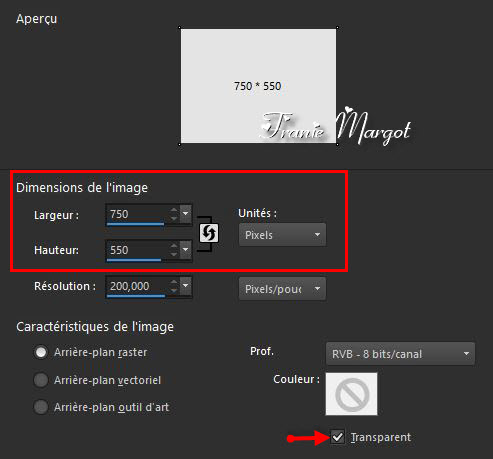
Préparer un dégradé Rectangulaire comme en dessous
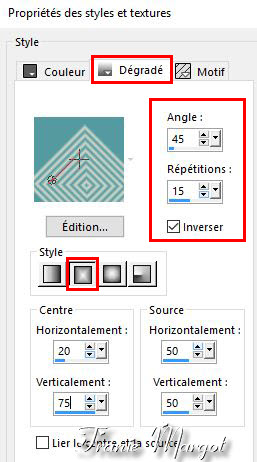
Remplir le calque avec le dégradé
Etape 2
Calques / Dupliquer
Image / Miroir / Horizontal
Double clique sur le calque
Propriétés du calque - Recouvrement - Opacité 50%

Fusionner avec le calque du dessous
Effets / Effets de distorsion / Vagues

Etape 3
Effets / Modules externes / Two Moon / Wish it would Rain

Etape 4
Sélections / Sélectionner tout
Sélections / Modifier / Contracter de 20 pixels
Effets / Plugins / Eye Candy 3.0 / Drop Shadow

OU
Effets / Plugins / Eye Candy 4000 / Shadowlab

Répéter Drop Shadow ou Shadowlab - Direction 135
Garder la sélection
Etape 5
Calques / Nouveau calque raster
Remplir avec la couleur arrière plan
Effets / Modules externes / Unlimited 2.0 / Paper Textures / Fibrous Paper, Coarse
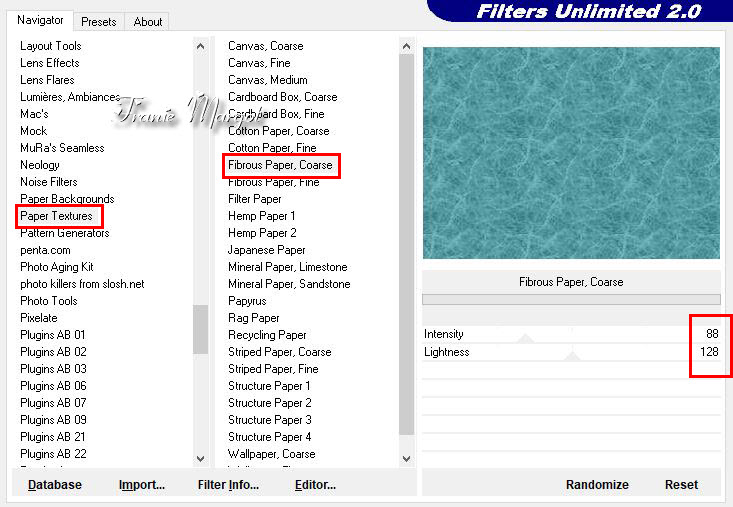
Effets / Modules externes / Two Moon / RotaBlades

Sélections / Modifier / Contracter 15 pixels

SUPPRIMER

Effets / Modules externes / Eye Candy 3.0 / Drop Shadow en mémoire
ou
Effets / Modules externes / Eye Candy 4000 / Shadowlab en mémoire
Répéter Drop Shadow ou Shadowlab - Direction 315
Sélections / Modifier / Contracter de 25 pixels

Effets / Modules externes / Eye Candy 3.0 / Drop Shadow en mémoire
ou
Effets / Modules externes / Eye Candy 4000 / Shadowlab en mémoire
Répéter Drop Shadow ou Shadowlab avec Direction 135
Garder la sélection
Etape 6
Vous placez sur le Raster 1
Sélections - Transformer la sélection en calque
Calques / Nouveau calque raster
Remettre en avant plan la couleur #d4d8ca
Remplir le calque avec la couleur avant plan
Effets / Effets de textures / Texture / lace1

Calques / Charger le masque à partir du disque / c25.masques.2012.inedit122

Fusionner le groupe
Effets / Effets de bords / Accentuer
Effets / Modules externes / MuRa's Seamless / Emboss at Alpha / Paramètres par défaut
Sélections / Désélectionner
Etape 7
Calques / Nouveau calque raster
Calques / Réorganiser / Déplacer vers le haut
Sélections / Charger la sélection à partir du disque / D.D.Selection4a
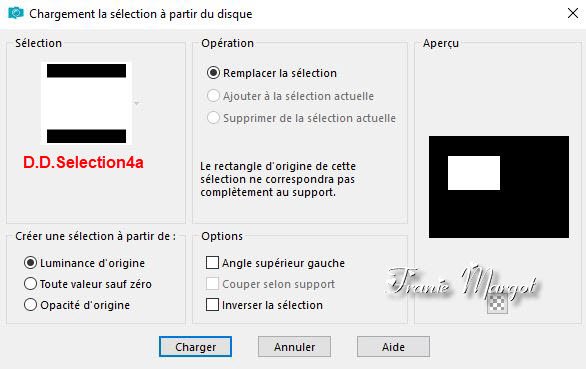
Préparer un dégradé Linéaire comme en dessous
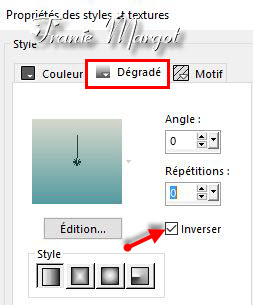
Remplir avec le dégradé
Calques / Nouveau calque raster
Ouvrir "MKM 2012 AUG MISC SERIES 3_T1.pspimage"
Copier / Coller dans la sélection
Sélections / Modifier / Sélectionner les bordures de sélection

Calques / Nouveau calque raster
Remplir avec le dégradé
Effets / Modules externes / Eye Candy 3.0 / Drop Shadow en mémoire
ou
Effets / Modules externes / Eye Candy 4000 / Shadowlab en mémoire
Répéter Drop Shadow / Direction 315
Sélections / Désélectionner
Etape 8
Calques / Nouveau calque raster
Sélections / Charger la sélection à partir du disque / D.D.selection4b

Remplir avec le dégradé
Calques / Nouveau calque raster
Ouvrir "Sorensen_Designs Mist fév. 130-11.pspimage"
Copier / Coller dans la sélection
Sélections / Modifier / Sélectionner les bordures de la sélection en mémoire
Calques / Nouveau calque raster
Remplir avec le dégradé
Effets / Modules externes / Eye Candy 3.0 / Drop Shadow en mémoire
ou
Effets / Modules externes / Eye Candy 4000 / Shadowlab en mémoire
Répéter Drop Shadow / Direction 135
Sélections / Désélectionner
Etape 9
Ouvrir "Vintage Easter Postcard.psp"
Copier / Coller comme nouveau calque
Image / Redimensionner à 35% tous les calques décochés
Réglage / Netteté / Netteté
Effets / Modules externes / Eye Candy 3.0 / Drop Shadow / Direction 315
Laissez l'image à l'endroit où elle se trouve au milieu du calque
Etape 10
Ouvrir "bleuesblanches.psp"
Copier / Coller comme nouveau calque
Image / Redimensionner à 50% tous les calques décochés
Réglage / Netteté / Netteté
Effets / Effets d'image / Décalage

Calques / Dupliquer
Image / Miroir / Horizontal
Image / Image / Retourner
Fusionner avec le calque du dessous
Effets / MuRa's Seamless / Emboss at Alpha / Paramètres par défaut
Effets / Effets 3D / Ombre portée

Etape 11
Signer votre travail
Fusionner les calques visibles
Image / Ajouter des bordures de 10 pixels / Couleur arrière plan
Sélections / Sélectionner tout
Sélections / Modifier / Contracter 10 pixels
Sélections / Inverser
Effets / Modules externes / Filtres Unlimited 2.0 / Fibrous Paper, Coarse en mémoire
Réglage / Netteté / Davantage de netteté
Effets / Modules externes / Two Moon / RotaBlades en mémoire
Effets / Effets 3D / Biseautage intérieur
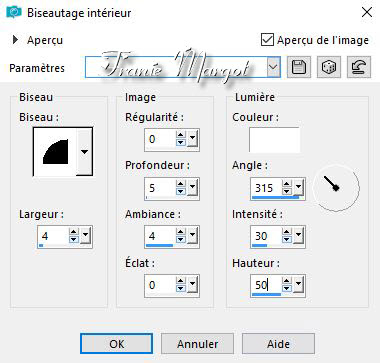
Effets / Modules externes / Eye Candy 3.0 / Drop Shadow en mémoire
ou
Effets / Modules externes / Eye Candy 4000 / Shadowlab en mémoire
Répéter Drop shadow ou Shadowlab / Direction 135
Sélections / Désélectionner
Réglage / Netteté / Netteté
Enregistrer en JPG
******
Vous pouvez m'envoyer vos versions
Je me ferais un plaisir de les mettre sur la page * Vos Versions *
mon adresse : franiemargot@sfr.fr
******
Autre version
les tubes sont détourés par mes oins
******
Vos versions voir ici
 votre commentaire
votre commentaire
-
Valentines Day
(La Saint Valentin)

Vous trouverez l'original en dessous
******
Ce tutoriel a été réalisé avec Psp X8
Mais peut être fait avec d’autres versions
******
Pour proposer mes tutoriels sur votre forum ou groupe
Merci de m’en faire la demande
******
Si vous publiez votre création sur un site ou blog
Merci de mettre un lien vers le tutoriel
Merci de votre compréhension
******
Les tubes que j'utilise pour mes tutoriels
Ont été reçus sur des groupes des auteurs des tubes
Dont j’ ai l’autorisation pour les employer
Ou
Ont été trouvés sur le net, par mes nombreuses recherches
Si un de ces tubes vous appartient, merci de me contacter
Pour que je puisse ajouter le lien vers votre site
******
Filtres utilisés
Unlimited 2.0
Graphics Plus
Simple
Alien Skin - Eye Candy 5 Impact

******
Matériels utilisés
6 tubes différents
2 masques
1 deco
******
1 / Mettre dans Styles et textures en avant plan la couleur #b40202
En arrière plan la couleur # fbf3d9

2 / Ouvrir une image transparente de 700 x 700 pixels
Remplir avec votre couleur de premier plan # b40202
Effets - Modules externes - Unlimited 2.0Paper Textures - Canvas Fine

3 / Effets - Plugins - Graphics Plus - Cross Shadow
4 / Calques - Nouveau calque raster
Remplir avec la couleur arrière plan #fbf3d9
Effets - Modules externes - Unlimited 2.0Paper Textures - Canvas Fine comme précédemment
Effets - Modules externesGraphics Plus - Cross Shadow comme précédemment
5 / Ouvrir le maque 14_k35 - MinimiserCalques - Nouveau calque de masque à partir d' une image

Calques - Fusionner - Fusionner le groupe
6 / Sélections - Charger la sélection à partir du disque
Calques - Nouveau calque raster
Remplir avec votre couleur de l' avant plan # b40202
Sélections - Désélectionner
7 / Ouvrir le masque DBV Mask 104 - MinimiserCalques - Nouveau calque de masque à partir d' une image

Calques - Fusionner - Fusionner le groupe
Image - Redimensionner - 95% tous les calques décochés
Effets - Effets 3D - Ombre portée
Refaire en négatif -5 / -5 / 40 / 5,00 / noir
Propriétés du calque - Opacité : 55%
8 / Ouvrir le tube - Velentinehart_MarinetteDesigns_2015
Copier - Coller comme nouveau calqueDéplacer légèrement vers la droite et vers le haut comme sur le modèle
Sélections - Sélectionner tous
Sélections - Flottante - Sélections - Statique
Sélections - Modifier - Sélectionner les bordures de la sélection
9 / Ouvrir votre motif or
Dans Styles et Texture mettre en avant plan votre motif or
Angle : 0 <> Echelle : 100

Calques - Nouveau calque
Verser le motif or dans la sélection
Effets - Effets 3D - Biseautage intérieur

Sélections - Désélectionner
10 / Vous placer sur le calque du dessous (Raster 2)
Effets - Modules externes - Alien Skin / Eye Candy 5 Impact / Glass
11 / Activer le calque du dessus
Fusionner - Fusionner avec le calque du dessous
Effets - Effets 3D - Ombre portée5 / 5 / 40 / 5,00 / noir
12 / Ouvrir - Deco_27.12.09
Copier - Coller comme nouveau calqueDéplacer vers la droite dans votre coeur inférieure (voir le modèle)
Calques - Dupliquer
Image - Miroir - Placer en haut à gauche (voir le modèle)
13 / Ouvrir - ASDwebs_accent_ #7805
Sélectionnez votre outil de sélection - une fleur
Copier - Coller comme nouveau calque - Dupliquer suivant votre goûtPlacer à votre convenance
Effets - Effets 3D - Ombre portée en mémoire
5 / 5 / 40 / 5,00 / noir
14 / Image - Ajouter des bordures de 5 pixels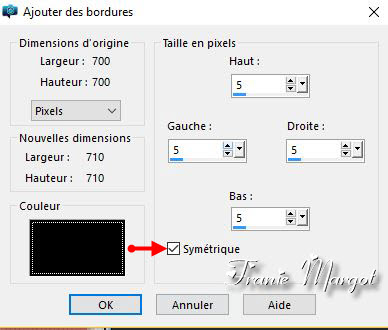
Sélectionner cette bordure avec votre baguette magique
Remplir avec le motif or
Effets - Effets 3D - Biseautage intérieur
Sélections - Désélectionner
Edition - COPIER
15 / Image - Ajouter des bordures de 40 pixels - Symétriques - noir
Sélectionner la bordure avec votre baguette magique
Coller dans la sélection (qui est en mémoire)
Réglage - Flou - Flou gaussien - Rayon : 10
Effets - Modules externes - Alien Skin / Eye Candy 5 Impact / Glass
Sélections - Désélectionner
16 / Ouvrir - Valentine beerje (ours)
Copier - Coller comme nouveau calque - Placer en bas à gauche
Effets - Effets 3D - Ombre portée
17 / Ouvrir - corner39 (coin)Copier - Coller comme nouveau - Placer en haut à gauche
Effets - Modules externes - Simple - Top Left Mirror
18 / Image - Ajouter des bordures de 5 pixels symétriques - noir
Sélectionner cette bordure avec votre baguette magiqueRemplir avec le motif or
Sélections - Désélectionner
19 / Ouvrir le tube strik
Copier - Coller comme nouveau calquePlacer en haut sur le coeur comme sur le modèle
20 / Ouvrir le tube diamonds - Choisir celui qui vous convientRedimensionner - Placer comme sur le modèle
Dupliquer et placer comme sur le modèle
21 / Dans Styles et Textures - Fermer l' avant planEn arrière motif or
Utiliser la police BickhamScriptFancy - Ecrire Valentines Day
Convertir en calque rasterEffets - Effets 3D - Ombre portée

22 / Signer votre travail
23 / Calques - fusionner - fusionner tous
Enregistrer en JPG******
Vous pouvez m'envoyer vos versions
Je me ferais un plaisir de les mettre sur la page * Vos Versions *
mon adresse : franiemargot@sfr.fr
******
Autre version
le tube personnage est détouré par mes soins
******
Vos version voir ici
 votre commentaire
votre commentaire
-
Die Natur erblüht
(Fleurs de la nature)

Vous trouverez l'original en dessous
******
Ce tutoriel a été réalisé avec Psp X8
Mais peut être fait avec d’autres versions
******
Pour proposer mes tutoriels sur votre forum ou groupe
Merci de m’en faire la demande
******
Si vous publiez votre création sur un site ou blog
Merci de mettre un lien vers le tutoriel
Merci de votre compréhension
******
Les tubes que j'utilise pour mes tutoriels
Ont été reçus sur des groupes des auteurs des tubes
Dont j’ ai l’autorisation pour les employer
Ou
Ont été trouvés sur le net, par mes nombreuses recherches
Si un de ces tubes vous appartient, merci de me contacter
Pour que je puisse ajouter le lien vers votre site
******
Filtres utilisés
Alien Skin - Eye Candy 5 Impact - Glass
Xero - Improver

******
Matériels utilisés
1 préset Alien Skin - Cliquer 2 fois dessus il s'installe dans le filtre
2 masques (1 de BabesDesignz)
******
Il vous faudra 1 personnage et 1 fond paysage
Etape 1
Choisir 2 couleurs dans votre tube
Mettre dans Styles et textures - En avant plan la couleur claire
En arrière plan la couleur foncé
Mes couleurs

Ouvrir le calque-Alpha "auswahlen" il contient les sélections
Les dimensions sont de 800 x 600 pixels
Remplir le calque de la couleur arrière plan
Calques - Nouveau calque raster
Remplir le calque de la couleur avant plan
Ouvrir le masque "BabesDesigz_Mask4" - Minimiser
Calques - Nouveau calque de masque à partir d' une image

Calques - Fusionner - Fusionner le groupe
Effets - Effets de bords - Accentuer
Effets - Effets 3D - Ombre portée

Etape 2
Ouvrir votre image paysage
Copier - Coller comme un nouveau calqueCalques - Réorganiser - Déplacer vers le bas
Redimensionner si nécessaire + ou -
Calques - Dupliquer
Sélections - Charger - Enregistrer la sélection - A partir du calque-Alpha #1
Sélections - Inverser
SUPPRIMER

A nouveau - Sélections - Inverser
Vous placer en haut de la pile - Calques - Nouveau calque raster
Effets - Modules externesAlien Skin - Eye Candy 5 Impact - Glass
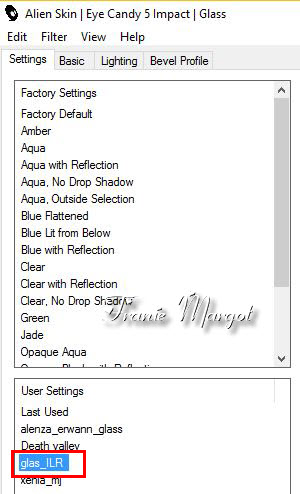
Cliquer sur le préser "glas_IRL"
Calques - Nouveau calque rasterSélections - Modifier - Sélectionner les bordures de la sélection
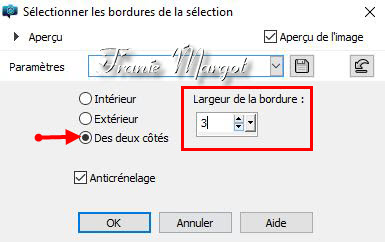
Remplir la sélection avec le dégradé Linéaire comme en dessous

Effets - Effets 3D - Biseautage intérieur

Sélections - Désélectionner
Fusionner avec le calque du dessous
Etape 3
Vous placer sur le calque Raster 2 comme en dessous
Sélections - Charger - Enregistrer la sélection - A partir du calque-Alpha #2

Sélections -Inverser
SUPPRIMER
A nouveau - Sélections - Inverser
Activer le calque - Groupe - Raster 2 comme en dessous
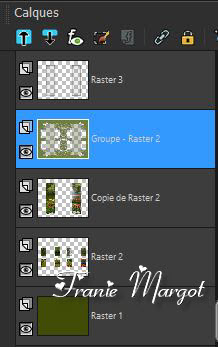
Calques - Nouveau calque raster
Répéter - Effets - Modules externesAlienSkin - Eye Candy 5 Impact - Glass avec les même paramètres
Calques - Nouveau calque raster
Sélections - Modifier - Sélectionner les bordures de la sélection en mémoire
Remplir du dégradé linéaire
Effets - Effets 3D - Biseautage en mémoire
Sélections - Désélectionner
Activer le calque en haut de la pile
Fusionner avec le calque du dessous (2 fois)
Etape 4
Ouvrir votre tube - Copier - Coller comme un nouveau calqueRedimensionner si nécessaire
Placer au milieu comme sur le modèle
Effets - Modules externes - Xero - Improver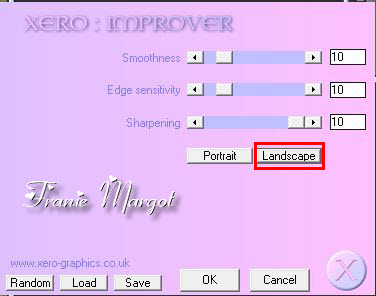
Effets - Effets 3D - Ombre portée

Calques - Nouveau calque rasterRemplir avec un dégradé ou la couleur de votre choix
Ouvrir le masque "023" - Minimiser
Calques - Nouveau calque de masque à partir d' une image

Calques - Fusionner - Fusionner le groupe
Etape 5
Effets - Effets de bords - Accentuer
Effets - Effets 3D - Ombre portée

Refaire en négatif -5 / -5 / 65 / 5,00 / noir
Calques - Nouveau calque raster
Remplir avec une couleur de la bordure précédente
Sélections - Sélectionner tout - Modifier - Contracter
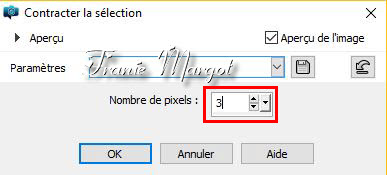
Effets - Effets 3D - Découpe

Sélections - Désélectionner
Déplacer votre tube en haut de la pile comme en dessous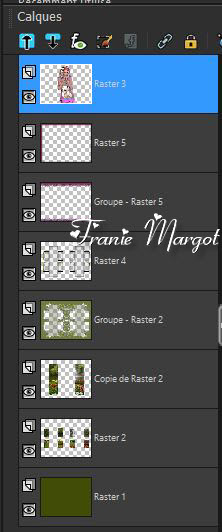
Écrivez votre texte et lui donner une ombre
Signer votre travail et éventuellement les droits d'auteur
Etape 6Vous placer sur le second masque (Groupe - Raster 5)
Renommer le calque "1"
Calques - Dupliquer - Renommer "2"
Calques - Dupliquer - Renommer "3"
Effets - Modules externes - Alien Skin Xenofex 2 - Constellation

Fermer l'oeil du calqueVous placer sur le calque du dessous "2"
Répéter le filtre - Cliquer sur Random
Fermer l'oeil du calque
Vous placer sur le calque du dessous "1"
Répéter le filtre - Cliquer sur Random
Laisser le calque ouvert
Edition - Copier avec fusion
Etape 7Animation
Ouvrir Animation ShopClic droit - Coller comme nouvelle animation
Retour à la PSPFermer le calque "1" - Ouvrir le calque "2"
Copier avec fusion
Dans Animation Shop
Edition - Coller - Après l'image active
Retour à la PSP
Fermer le calque "2" - Ouvrir le calque "3"
Copier avec fusion
Dans Animation Shop
Edition - Coller - Après l'image active
Visualiser l' animation
Enregistrer en GIF
******
Vous pouvez m'envoyer vos versions
Je me ferais un plaisir de les mettre sur la page * Vos Versions *
mon adresse : franiemargot@sfr.fr
******
Autre version
le tube est de ©RJ.
******
Vos versions voir ici
 votre commentaire
votre commentaire
-
Bird of a feather
(Oiseaux à plumes)

Vous trouverez l'original en dessous
******
Ce tutoriel a été réalisé avec Psp X8
Mais peut être fait avec d’autres versions
******
Pour proposer mes tutoriels sur votre forum ou groupe
Merci de m’en faire la demande
******
Si vous publiez votre création sur un site ou blog
Merci de mettre un lien vers le tutoriel
Merci de votre compréhension
******
Les tubes que j'utilise pour mes tutoriels
Ont été reçus sur des groupes des auteurs des tubes
Dont j’ ai l’autorisation pour les employer
Ou
Ont été trouvés sur le net, par mes nombreuses recherches
Si un de ces tubes vous appartient, merci de me contacter
Pour que je puisse ajouter le lien vers votre site
******
Filtres utilisés
Unlimited 2 - Paper textures - Hemp Paper 2
Xenofex 2 - Little Fluffy Clouds
MuRa's Seamless - Emboss at Alpha
Eye Candy 3.0 ou Eye Candy 4000

******
Matériels utilisés
1 tube de Nikita
1 misted de Mentali
1 masque à mettre dans le dossier Masques de votre PSP
1 motif à mettre dans le dossier Motifs de votre PSP
1 élément
2 decos
1 palette de couleurs
******
Dans Style et textures
Mettre en avant plan la couleur #2ba9a9
E arrière plan la couleur d'arrière-plan sur #012245
Etape 1
Fichier / Nouveau / Nouvelle image 700 x 700 pixels
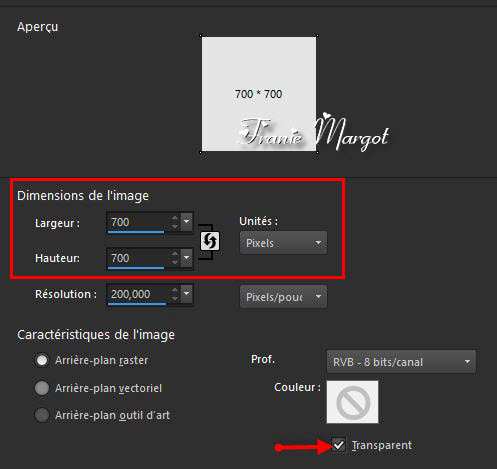
Etape 2
Remplir avec la couleur de premier plan
Calques / Nouveau calque raster
Remplir avec la couleur arrière plan
Calques / Charger le masque à partir du disque

Calques / Fusionner le groupe
Etape 3
Ouvrir "mentali-misted562"
Copier / Coller comme nouveau calque
Calques / Fusionner les calques visibles
Calques / Dupliquer
Fermer la Copie de Fusionné
Sélectionner le calque Fusionné
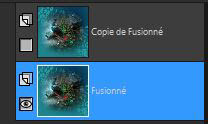
Effets / Effets de distorsion / Torsion

Vous placez sur la Copie de fusionné et ouvrir l'oeil
Effets / Effets géométriques / Cercle / Transparent
Image / Redimensionner / 85%

Etape 4
Préparer un dégradé Halo comme en dessous

Calques / Nouveau calque raster
Remplir avec le dégradé
Effets / Modules externes / Unlimited 2 / Paper Textures / Hemp Paper 2

Sélections / Sélectionner tout
Sélections / Modifier / Contracter 15 pixels
SUPPRIMER

Etape 5
Calques / Nouveau calque raster
Remplir avec la couleur arrière plan
Effets / Effets de textures / Stores
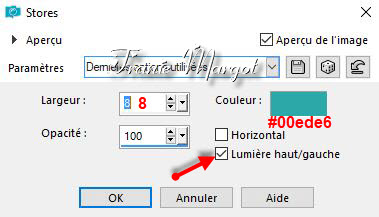
Sélections / Modifier / Contracter 12 pixels
SUPPRIMER
Calques / Nouveau calque raster
Remplir avec le dégradé
Effets / Modules externes / Unlimited 2 / Paper Textures / Hemp Paper 2
Sélections / Modifier / Contracter 10 pixels
SUPPRIMER
Effets / Effets 3D / Ciselage

Sélections / Désélectionner
Etape 6
Calques / Fusionner les calques visibles
Image / Ajouter des bordures / 1 pixel / Couleur avant plan / Symétrique
Image / Ajouter des bordures

Sélectionner avec la baguette magique avec les paramètres suivants

Effets / Modules externes / Alien Skin Xenofex 2 / Little Fluffy Clouds

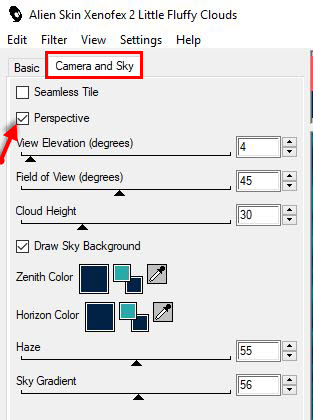
Etape 7
Calques / Nouveau calque raster
Ouvrir l'élément "crocelibertas"
Copier / Coller dans la sélection
Réglage / Balance des blancs comme suit:

Sélections / Désélectionner
Etape 8
Image / Ajouter des bordures 1 pixel / Couleur de premier plan / Symétrique
Image / Ajouter des bordures / 10 pixels / Blanc / Symétrique
Sélectionner avec la baguette magique
Remplir avec le dégradé
Effets / Modules externes / Unlimited 2 / Paper Textures / Hemp Paper 2
Effets / Effets de bords / Accentuer
Sélections / Désélectionner
Image / Ajouter des bordures / 8 pixels / Couleur arrière plan / Symétrique
Sélectionner avec la baguette magique
Effets / Effets de texture / Stores en mémoire
Sélections / Inverser
Effets / Effets 3D / Ciselage en mémoire
Sélections / Désélectionner
Etape 9
Ouvrir "swirls66"
Copier / Coller comme nouveau calque
Image / Redimensionner / 80% tous les calques décochés
Réglage / Netteté / Netteté
Effets / Effets d'image / Décalage

Réglage / Teinte et Saturation / Coloriser
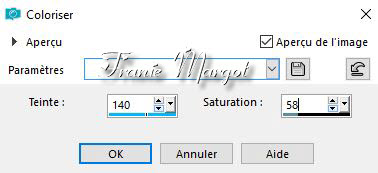
Effets / Modules externes / MuRa's Seamless / Emboss at Alpha / Paramètres par défaut
Calques / Dupliquer
Image / Miroir / Horizontal
Etape 10
Image / Ajouter des bordures / 1 pixel / Couleur de fond / Symétrique
Image / Ajouter des bordures

Sélectionner la bordure avec la baguette magique
Dans Styles et textures mettre en avant plan le motif "DDpeacock.pattern"

Remplir avec le motif
Réglage / Netteté / Netteté
Sélections / Désélectionner
Image / Ajouter des bordures / 8 pixels / Couleur de fond / Symétrique
Etape 11
Ouvrir 312926131203_animaux_nikita"
Copier / Coller comme nouveau calque
Image / Redimensionner 125% / tous les calques décochés
Réglage / Netteté / Netteté
Image / Miroir / Horizontal
Effets / Effets d'image / Décalage
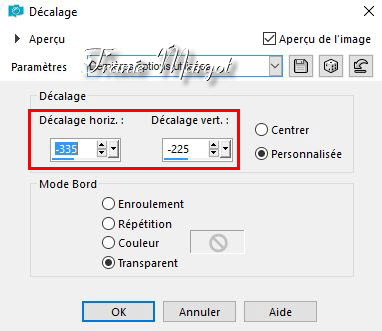
Effets / Modules externes / Eye Candy 3.0 / Drop Shadow
ou
Eye Candy 4000 / Shadowlab


Image / Ajouter des bordures / 5 pixels / Blanc / Symétriques
Sélectionner avec la baguette magique
Remplir avec le dégradé
Sélections / Désélectionner
Etape 12
Ouvrir "DDpeacock.element"
Copier / Coller comme nouveau calque
Réglage / Netteté / Netteté
Effets / Effets d'image / Décalage

Calques / Dupliquer
Image / Miroir / Horizontal
Calques / Fusionner avec le calque du dessous
Effets / Modules externes / MuRa's Seamless / Emboss at Alpha / Paramètres par défaut
Effets / Modules externes / Eye Candy 3.0 / Drop Shadow en mémoire
ou
Eye Candy 4000 / Shadowlab en mémoire
Etape 13
Sélections / Sélectionner tout
Sélections / Modifier / Contracter 13 pixels
Effets / Effets 3D / Ciselage en mémoire
Sélections / Désélectionner
Signer votre travail
Fusionner les calques visibles
Image / Redimensionner / 850 pixels de large - la hauteur s'ajustera
Enregistrer en JPG
******
Vous pouvez m'envoyer vos versions
Je me ferais un plaisir de les mettre sur la page * Vos Versions *
mon adresse : franiemargot@sfr.fr
******
Autre version
les tubes trouvés sur le net
******
Vos versions voir ici
 votre commentaire
votre commentaire
-
Nostalgie

Vous trouverez l'original en dessous
******
Ce tutoriel a été réalisé avec Psp X8
Mais peut être fait avec d’autres versions
******
Pour proposer mes tutoriels sur votre forum ou groupe
Merci de m’en faire la demande
******
Si vous publiez votre création sur un site ou blog
Merci de mettre un lien vers le tutoriel
Merci de votre compréhension
******
Les tubes que j'utilise pour mes tutoriels
Ont été reçus sur des groupes des auteurs des tubes
Dont j’ ai l’autorisation pour les employer
Ou
Ont été trouvés sur le net, par mes nombreuses recherches
Si un de ces tubes vous appartient, merci de me contacter
Pour que je puisse ajouter le lien vers votre site
******
Filtres utilisés

******
Matériels utilisés
1 misted de Gini
2 tubes divers - 1 élément
1 texture à placer dans le dossier Textures de votre psp
2 animations
******
Etape1
Placer la texture "2549" dans le dossier Textures de votre PSP
Choisir 2 couleurs de votre tube
Dans Styles et textures
Mettre en avant une couleur claire
En arrière plan une couleur plus foncé
Ouvrir une nouvelle image transparente de 800 x 600 pixels
Remplir le calque avec la couleur arrière plan
Calques - Nouveau calque raster
Remplir avec la couleur avant plan
Ouvrir "maske66©ILR" - Minimiser
Calques - Nouveau calque de masque à partir d'une image

Calques - Fusionner le groupe
Effets - Effets 3D - Ombre portée

Activer le calque du dessousEffets - Effets de textures - Texture

Activer le calque du dessus
Ouvrir "ChoirBook_TubedByGini_10"
Copier - Coller comme un nouveau calque
Propriétés du calque - Luminance
Calques - Réorganiser - Déplacer vers le bas
Prendre l'outil Sélection

Tracer une sélection sur le cadre du milieu (voir en dessous)

Sélections - Inverser
SUPPRIMER

Sélections - Désélectionner
Propriétés du calque - Opacité : 50%
Etape 3
Vous placer sur le calque en haut de la pileOuvrir "schallplatte"
Copier - Coller comme un nouveau calque
Déplacer vers le bas comme sur le modèle
Effets - Effets - Ombre portée
Ouvrir "Element_notes"Copier - Coller comme un nouveau calque
Déplacer le calque sous le calque du masque - voir en dessous
Prendre l'outil Sélection

Tracer une sélection sur le cadre supérieur (voir en dessous)

Sélections - Inverser
SUPPRIMER
Sélections - Désélectionner
Vous placer en haut de la pile
Ouvrir "music_notes"
Copier - Coller comme un nouveau calque
Image - Redimensionner à 90% tous les calques décochés
Déplacer à droite comme sur le modèle
Calques - Dupliquer - Image - Miroir
Fusionner avec le calque du dessous

Effets - Effets - Ombre portée en mémoire
0 / 0 / 65 / 15,00 / noir
Etape 4
Ouvrir "gramophone"Copier - Coller comme un nouveau calque
Déplacer vers la droite comme sur le modèleEffets - Effets - Ombre portée en mémoire
0 / 0 / 65 / 15,00 / noir
Ouvrir votre tube - Copier - Coller comme un nouveau calque
Placer à gauche
Réglage - Netteté - NettetéEffets - Effets - Ombre portée en mémoire
0 / 0 / 65 / 15,00 / noir
Etape 5
Calques - Nouveau calque rasterSélections - Sélectionner tout
Remplir le calque avec la couleur avant plan
Sélections - Modifier - Contracter
Effets - Effets 3D - Découpe

Sélections - Inverser
Effets - Effets 3D - Biseautage intérieur

Sélections - Désélectionner
Signer votre travail et éventuellement les droits d'auteur
Fermer les 5 calques supérieurs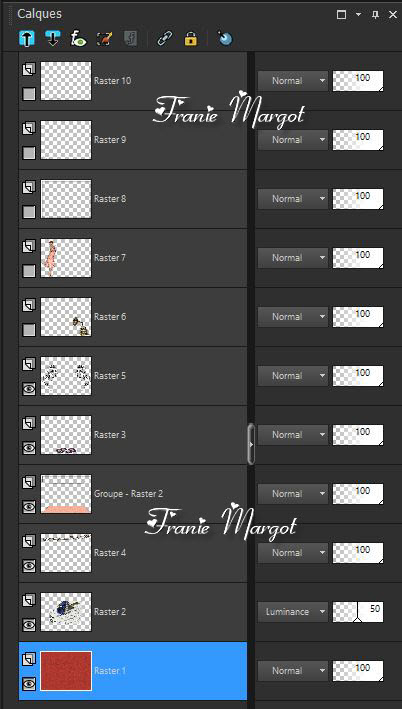
Activer le calque en bas de la pile
Fusionner les calques visibles
Fermer le calque
Ouvrir les 5 calques supérieurs

Fusionner les calques visibles
Vous avez ceci

Etape 6Animation
Aller au niveau inférieur (le fond) - COPIER
Ouvrir votre Animation Shop
Clique droit - Coller comme nouvelle animationEdition - Sélectionner tout
Edition - Dupliquer pour obtenir 24 images
Sélectionner tout
Ouvrir "Notenani©ILR" dans Animation Shop - Vous avez 8 images
Edition - Sélectionner toutEdition - Copier
Cliquer sur la dernière image pour la sélectionner
Coller après l'image sélectionnée (2 fois)
Vous obtenez 24 images
Edition - Sélectionner tout
Edition - Copier
Activer votre image du départColler dans l'image sélectionnée
Placer au centre comme en dessous
Etape 7
Ouvrir l'animation "Ani©ILR", se compose de 24 imagesEdition - Sélectionner tout
Edition - Copier
Activer votre image du départ
Edition - Coller dans l' image sélectionnée
Placer le disque dans la bande supérieure
Etape 8
Retourner dans votre PSP
Vous placer sur le calque supérieurCOPIER
Retourner dans Animation Shop
Coller comme une nouvelle animationEdition - Dupliquer afin d'obtenir 24 images
Edition - Sélectionner toutCOPIER
Activer votre image du départ
Edition - Coller dans l'image sélectionnée
Placer l'image au centre
Animation - Propriétés de l'image: 15

Vérifier votre animation en cliquant sur visualiser

Enregistrer en GIF
******Vous pouvez m'envoyer vos versions
Je me ferais un plaisir de les mettre sur la page * Vos Versions *
mon adresse : franiemargot@sfr.fr
******
Autre version
le tube personnage est de Claire-Designs
******
Vos versions voir ici
 votre commentaire
votre commentaire
-
Japan Girl

Vous trouverez l'original en dessous
******
Ce tutoriel a été réalisé avec Psp X8
Mais peut être fait avec d’autres versions
******
Pour proposer mes tutoriels sur votre forum ou groupe
Merci de m’en faire la demande
******
Si vous publiez votre création sur un site ou blog
Merci de mettre un lien vers le tutoriel
Merci de votre compréhension
******
Les tubes que j'utilise pour mes tutoriels
Ont été reçus sur des groupes des auteurs des tubes
Dont j’ ai l’autorisation pour les employer
Ou
Ont été trouvés sur le net, par mes nombreuses recherches
Si un de ces tubes vous appartient, merci de me contacter
Pour que je puisse ajouter le lien vers votre site
******
Filtres utilisés

******
Matériels utilisés
1 tube de Calguis
1 masque - 1 accent de DonnaK
1 texture à placer dans le dossier Textures de votre PSP
******
Etape 1
Dans Styles et textures mettre en avant plan une couleur claire
En arrière plan une couleur foncé
Exemple

Ouvrir une nouvelle image 900 x 600 pixels
Remplir le calque avec votre couleur foncé
Calques - Nouveau calque rasterRemplir de votre couleur claire
Ouvrir le masque * maskerom * - Minimiser
Calques - Nouveau calque de masque à partir d'une image
Fusionner le groupe
Effets - Effets de textures - Texture / textur95_84©Hexe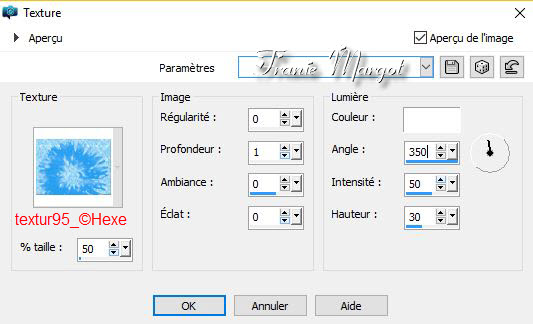
Effets - Effets 3D - Ombre portée

Etape 2
Calques - Nouveau calque rasterCalques - Réorganiser - Déplacer vers le bas
Sélections - Sélectionner tout
Ouvrir votre tube paysage - Copier - Coller dans la sélectionSélections - Désélectionner
Réglage - Netteté - NettetéVous placer sur le calque en haut de la pile
Ouvrir le coin * donnaK_accents_1204-3 *Copier - Coller comme un nouveau calque
Image - Redimensionner - Redimensionner à 60% tous les calques décochés
Réglage - Netteté - NettetéEffets - Effets 3D - Ombre portée en mémoire
Placer le coin en haut à gaucheCalques - Dupliquer - Image - Miroir
Calques - Dupliquer - Image - Retourner
Ouvrir le tube * calguierzen100210 *
Copier - Coller comme un nouveau calque
Image - Redimensionner à 90% tous les calques décochésEffets - Effets 3D - Ombre portée en mémoire
Placer en bas à gauche
Etape 3Calques - Fusionner les calques visibles
Image - Ajouter des bordures de 2 pixels couleur arrière planCalques - Dupliquer
Image - Redimensionner à 90% tous les calques décochés
Activer le calque en bas de la pile
Réglage - Flou - Flou radial
Effets - Effets de distorsion - Pixelisation

Effets - Effets de bord - Accentuer
Vous placer sur le calque en haut de la pile
Activer votre baguette magique - Cliquer sur le bord de l'image
Sélections - InverserEffets - Effets 3D - Ombre portée par défaut
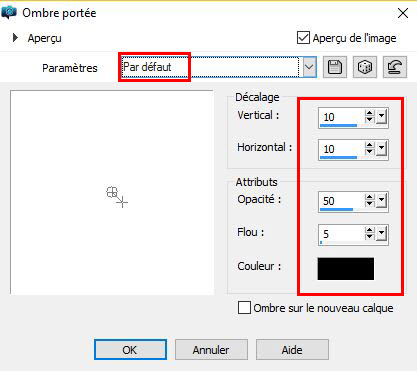
Refaire en négatif -10 / -10 / 50 / 5,00 / noir
Sélections - Désélectionner
Ouvrir votre tube - Copier - Coller comme un nouveau calque
Redimensionner si nécessaireEffets - Effets 3D - Ombre portée
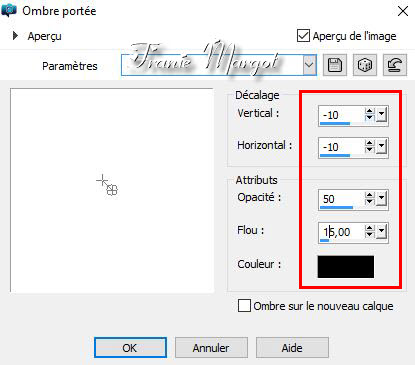
Placer à votre convenance
Image - Ajouter des bordures de 2 pixels couleur arrière plan
Signer votre travail et éventuellement les droits d'auteur
Image - Redimensionner à 900 pixels tous les calques cochés
Enregistrer en JPG******
Vous pouvez m'envoyer vos versions
Je me ferais un plaisir de les mettre sur la page * Vos Versions *
mon adresse : franiemargot@sfr.fr
******
Autre version
le tube personnage est de ARTSEYBON
le tube galets détourés par mes soins
******
Vos versions voir ici
 votre commentaire
votre commentaire
-
Frühlingsboten
(Annonciateurs du printemps)
Vous trouverez l'original en dessous
******
Ce tutoriel a été réalisé avec Psp X8
Mais peut être fait avec d’autres versions
******
Pour proposer mes tutoriels sur votre forum ou groupe
Merci de m’en faire la demande
******
Si vous publiez votre création sur un site ou blog
Merci de mettre un lien vers le tutoriel
Merci de votre compréhension
******
Les tubes que j'utilise pour mes tutoriels
Ont été reçus sur des groupes des auteurs des tubes
Dont j’ ai l’autorisation pour les employer
Ou
Ont été trouvés sur le net, par mes nombreuses recherches
Si un de ces tubes vous appartient, merci de me contacter
Pour que je puisse ajouter le lien vers votre site
******
Filtres utilisés
MuRa's Meister - Perspective Tiling
******
Matériels utilisés
1 animation
4 tubes décorations
1 masque de Cameron
1 misted paysage
1 palette des couleurs
******
Etape 1
Dans Styles et textures
Mettre en avant plan la couleur #f6f7f5
En arrière plan la couleur #820b08
Ouvrir le fichier "Animation © ILR"Remarque de la traductrice
Par précaution - - Fenêtre - Dupliquer
Nous travaillons sur la copie
L'image sera la base de votre travail
Tous les calques sont invisibles, seul le calque en bas Raster1 est visible.Contient les sélections (calque-Alpha)
Remplir le calque avec la couleur arrière plan
Calques - Nouveau calque raster
Remplir avec la couleur avant plan
Ouvrir le masque "maskcameron135" - Minimiser
Calques - Fusionner le groupeFusionner les calques visibles
Etape 2
Sélection - Charger la sélection à partir du canal-Alpha - sélection #1
Sélections - Transformer la sélection en calqueSélections - Désélectionner
Renommer le calque (bandes)
Activer le calque du dessous (Fusionné)
Effets - Modules externes - MuRa's Meister - Perspective Tiling
Activer la baguette magique avec ces paramètres
Cliquer dans la zone transparente pour la sélectionner
Calques - Nouveau calque rasterCalques - Réorganiser - Déplacer vers le bas
Remplir avec la couleur arrière planRester sélectionner
Calques - Nouveau calque rasterOuvrir le misted paysage de ClaudiaViza
Coller dans la sélection
Ou vous pouvez coller le paysage comme un nouveau calque
Remonter légèrement le calque
Sélections - Inverser - Supprimer
Sélections - Désélectionner
Etape 3
Réglage - Netteté - NettetéCalques - Dupliquer
Fusionner avec le calque du dessous(cela dépend du tube que vous avez utilisé)
Vous placer sur le calque du dessus (Fusionné)
Calques - Nouveau calque raster
Prendre l' outil Sélection

Sélection personnalisée


Remplir le calque avec la couleur arrière plan
Effets - Effets de texture - Stores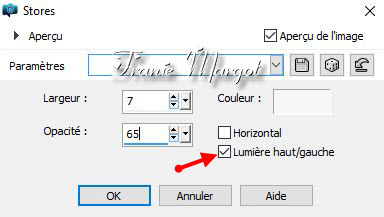
Sélections - Modifier - Sélectionner les bordures de la sélection
Remplir de la couleur avant plan
Sélections - Désélectionner
Effets - Effets 3D - Ombre portée avec une couleur plus foncée

Etape 4
Ouvrir le rideau "MMDesign_Si168179"Copier - Coller comme un nouveau calque
Déplacer à gauche comme en dessous

Effets - Effets 3D - Ombre portée - couleur en mémoire
Calques - Dupliquer - Image - miroir
Fusionner avec le calque du dessousOuvrir "barra com bico"
Copier - Coller comme un nouveau calque
Calques - Réorganiser - Déplacer vers le bas
Déplacer vers le haut comme en dessous

Effets - Effets 3D - Ombre portée

Etape 5
Activer le calque du dessus (Raster 4)Déplacer en haut - Avec l' outil Sélectionner

Déplacer comme en dessous

Effets - Effets 3D - Ombre portée en mémoire
Ouvrir votre tube principal
Copier - Coller comme un nouveau calque
Redimensionner si nécessairePlacer à votre goût
Calques - Dupliquer
Propriétés du calque - Lumière douce
Activer le calque du dessous
Effets - Modules externes - Xero - Improver
Effets - Effets 3D - Ombre portée

Maintenant , vous pouvez décorer à votre goût
Jusqu'à présent tous vos calques sont en dessous du calque (bandes)
Etape 6Si vous voulez changer les couleurs des niveaux de 1 à 8
Pour faire l'animation
Prendre l' outil - Remplacer par la cible

Avec ces paramètres
Mettre en avant plan la couleur de votre tubeExemple

Appliquer la couleur sur chaque calque (de 1 à 8)Sans oublier de refermer les calques au fur et à mesure
Activer le calque en bas de la pile (Raster 1)Sélections - Sélectionner tout
Image - Recadrer sur la sélection
Etape 7Sélections - Sélectionner tout
Calques - Nouveau calque raster
Calques - Réorganiser - Placer en haut de la pile
Image - Taille du support - 860 x 610 pixels
Sélections - Inverser
Remplir avec la couleur arrière plan
Sélections - Sélectionner tout
Image - Taille du support - 880 x 630 pixels

Sélections - Inverser
Remplir avec couleur avant plan
Effets - Effets de texture - Stores - couleur arrière plan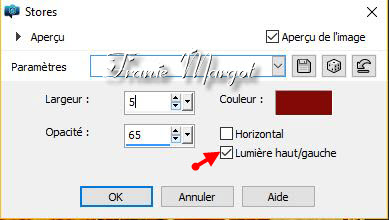
Refaire l'effet - Stores

Sélections - Sélectionner toutImage - Taille du support - 890 x 640 pixels

Sélections - Inverser
Remplir avec la couleur arrière plan
Sélections - Sélectionner toutSélections - Modifier - Contracter de 20 pixels
Effets - Effets 3D - Découpe
Sélections - Désélectionner
Signer votre nom et éventuellement les droits d'auteur
Etape 8
Animation
Edition - Copier avec fusion
Ouvrir votre Animation Shop
Editon - Coller comme une nouvelle image
Retour dans PSPOuvrir le calque * 1 *
Copier avec fusion
Retour dans Animation Shop
Edition - Coller après l'image active
Retour à la PSPFermer le calque * 1 * - Ouvrir le calque * 2 *
Copier avec fusion
Retour dans Animation Shop
Edition - Coller après l'image active
Retour à la PSP
Fermer le calque * 2 * - Ouvrir le calque * 3 *
Copier avec fusion
Retour dans Animation Shop
Edition - Coller après l'image active
Retour à la PSP
Fermer le calque * 3 * - Ouvrir le calque * 4 *
Copier avec fusion
Retour dans Animation Shop
Edition - Coller après l'image active
Etape 9
Refaire la même chose avec les autres calques (jusqu'au 8)
A la fin votre animation se compose de 9 images
Edition - Sélectionner tout
Animation - Propriétés de l'image

Edition - Copier
Cliquer sur la dernière image pour la sélectionnerEdition - Coller après l'image active
Animation - Inverser l'ordre des images
Visualiser le résultat
Enregistrer en GIF
******
Vous pouvez m'envoyer vos versions
Je me ferais un plaisir de les mettre sur la page * Vos Versions *
mon adresse : franiemargot@sfr.fr
******
Autre version
le tube personnage est de Gerdas
******
Vos versions voir ici
 votre commentaire
votre commentaire
-
Les Chats Patchwork

Vous trouverez l'original en dessous
******
Ce tutoriel a été réalisé avec Psp X8
Mais peut être fait avec d’autres versions
******
Pour proposer mes tutoriels sur votre forum ou groupe
Merci de m’en faire la demande
******
Si vous publiez votre création sur un site ou blog
Merci de mettre un lien vers le tutoriel
Merci de votre compréhension
******
Les tubes que j'utilise pour mes tutoriels
Ont été reçus sur des groupes des auteurs des tubes
Dont j’ ai l’autorisation pour les employer
Ou
Ont été trouvés sur le net, par mes nombreuses recherches
Si un de ces tubes vous appartient, merci de me contacter
Pour que je puisse ajouter le lien vers votre site
******
Filtres utilisés
Eye Candy 4000 / Shadowlab
Simple / Left Right Wrap
AAA Frames / Foto Frame

******
Matériels utilisés
1 tube de JUDY
1 tube de ODETTE
1 deco
1 masque de NARAH
1 préset (cliquer 2 fois dessus, il se place dans le filtre)
1 fond (Digital-Art_wwww)
2 sélections à placer dans le dossier Sélections de vore PSP
1 palette des couleurs
******
Dans Style et texture
Mettre en avant plan la couleur #a8cff8
En arrière plan la couleur #6688f4

Etape 1
Fichier / Nouveau / Nouvelle image 800 x 550 pixels

Etape 2
Sélections / Sélectionner tout
Ouvrir "Digital-Art-www_hqimage_com-9999384.jpg"
Copier / Coller dans la sélection
Sélections / Désélectionner
Effets / Modules externes / MuRa's Seamless / Tile Rotate

Etape 3
Calques / Nouveau calque raster
Sélections / Charger la sélection D.D;Selection 2a à partir du disque

Préparer un dégradé linéaire comme en dessous

Verser le dégradé dans la sélection
Effets / Modules externes / MuRa's Seamless / Stripe

Double-clic sur le Raster 2
Propriétés du calque - Lumière dure et Opacité 75%

Etape 4
Sélections / Désélectionner
Calques / Dupliquer - Image / Miroir
Calques / Fusionner avec le calque du dessous
Effets / Effets 3D / Ombre portée

OU
Effets / Modules externes / Eye Candy 4000 / Shadowlab

Effets / Modules externes / Simple / Left Right Wrap
Effets / Effets géométriques / Sphère

Image / Redimensionner à 90% / tous les calques décochés

Etape 5
Calques / Nouveau calque raster
Remplir avec le dégradé
Sélections / Charger le masque Narah_mask_Abstract151 à partir du disque

Calques / Fusionner le groupe
Effets / Effets de bords / Accentuer
Calques / Dupliquer
Calques / Fusionner avec le calque du dessous
A nouveau / Calques / DupliquerImage / Retourner
Calques / Fusionner / Fusionner avec le calque du dessous
Effets / Effets 3D / Ombre portée en mémoire
Etape 6
Calques / Nouveau calque raster
Calques / Charger la sélection à partir du disque / DDselection2b

Remplir avec la couleur arrière plan #6688f4
Effets / Effets de textures / Stores
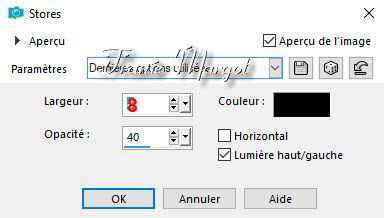
Effets / Effets 3D / Biseautage intérieur

Sélections / Modifier / Sélectionner les bordures de sélection

Calques / Nouveau calque raster
Remplir avec la couleur arrière plan
Réglage / Ajouter / Supprimer le bruit / Ajouter du bruit
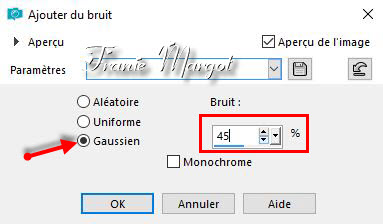
Effets / Effets de bords / Accentuer
Sélections / Désélectionner
Etape 7
Ouvrir "DEC0-2-157.png"
Copier / Coller comme nouveau calque
Effets / Effets d'image / Décalage

Calques / Dupliquer / Image / Retourner
Fusionner avec le calque de dessous
Réglage / Teinte et Saturation / Coloriser
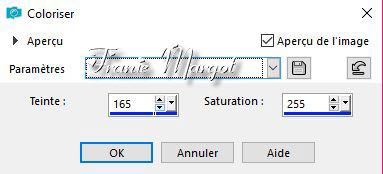
Effets / Effets 3D / Ombre portée en mémoire
OU
Effets / Modules externes / Eye Candy 4000 / Shadowlab en mémoire
Etape 8
Ouvrir "chats patchwoork.png"
Copier / Coller comme nouveau calque
Image / Redimensionner à 85% tous les calques décochés
Réglage / Netteté / Netteté
Effets / Effets d'image / Décalage
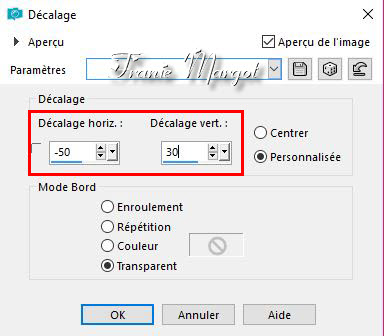
Effects / MuRa's Seamless / Emboss à Alpha / Paramètres par défaut
Effets / Modules externes / Alien Skin Eye Candy 5 / Perspective Shadow / DDLesChats
Etape 9
Calques / Fusionner les calques visibles
Image / Ajouter des bordures de 50 pixels / Blanc
Sélectionner la bordure avec la baguette magique
Ouvrir "Digital-Art-www_hqimage_com-9999384.jpg"
Copier / Coller dans la sélection
Réglage / Flou / Flou gaussien / Rayon 20
Sélections / Désélectionner
Effets / Modules externes / AAA Frames / Foto Frame

Etape 10
Ouvrir "JB_floral_art.pspimage"
Copier / Coller comme nouveau calque
Effets / Effets d'image / Décalage

Effets / Effets 3D / Ombre portée en mémoire
OU
Effets / Modules externes / Eye Candy 4000 / Shadowlab en mémoire
Etape 12
Signer votre travail
Fusionner les calques visibles
Image / Redimensionner / 800 pixels de large
Réglage / Netteté / Netteté
Enregistrer en JPG
******
******
Vous pouvez m'envoyer vos versions
Je me ferais un plaisir de les mettre sur la page * Vos Versions *
mon adresse : franiemargot@sfr.fr
******
Autre version

les tubes sont détourés par mes soins
******
Vos versions voir ici
 votre commentaire
votre commentaire
-
Michelle

Vous trouverez l'original en dessous
******
Ce tutoriel a été réalisé avec Psp X8
Mais peut être fait avec d’autres versions
******
Pour proposer mes tutoriels sur votre forum ou groupe
Merci de m’en faire la demande
******
Si vous publiez votre création sur un site ou blog
Merci de mettre un lien vers le tutoriel
Merci de votre compréhension
******
Les tubes que j'utilise pour mes tutoriels
Ont été reçus sur des groupes des auteurs des tubes
Dont j’ ai l’autorisation pour les employer
Ou
Ont été trouvés sur le net, par mes nombreuses recherches
Si un de ces tubes vous appartient, merci de me contacter
Pour que je puisse ajouter le lien vers votre site
******
Filtres utilisés

******
Matériels utilisés
1 animation de ILR
1 cadre
2 masques
1 police
1 texture à mettre dans le dossier Textures de votre PSP******
Etape1
Choisir 2 couleurs de votre tube
Dans style et textures
Mettre en avant plan la couleur claire
En arrière plan une couleur foncé

Ouvrir une nouvelle image transparente de 800 x 600 pixels
Remplir avec la couleur arrière plan
Calques - Nouveau calque raster
Remplir avec la couleur avant plan
Ouvrir le Mask by Shereen - Minimiser
Calques - Nouveau calque de masque à partir d'une image

Fusionner le groupe
Effets - Effets 3D - Ombre portée

Refaire en négatif -5 / -5 / 60 / 5,00 / noir
Effets - Effets de bords - Accentuer
Effets - Effets de textures - Texture
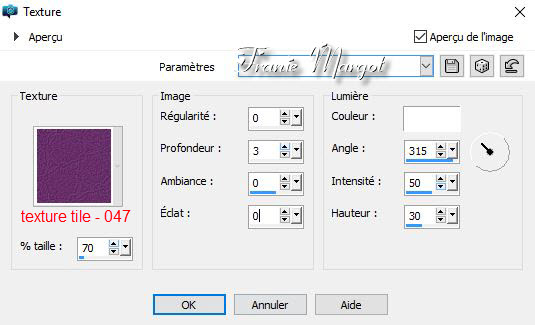
Etape 2
Vous placer sur le calque du bas (Raster 1)Ouvrir votre tube paysage - Copier - coller comme un nouveau calque
Il doit remplir toute la zone
Si nécessaire redimensionner le calque + ou -Réglage - Netteté - netteté
Voir en dessous

Etape 3
Vous placer sur le calque du bas (Raster 1) - Sélectionner tout
Image - Recadrer dans la sélection
Image - Taille du support
Vous placer sur le calque en haut de la pile
Calques - Nouveau calque raster - Remplir avec la couleur avant planOuvrir le masque sc-edge101 - Minimiser
Calques - Nouveau calque de masque à partir d'une image

Fusionner le groupe
Effets - Effets de bords - Accentuer
Effets - Effets 3D - Ombre portée

Etape 4
Vous placer à nouveau sur le calque du bas de la pileImage - Taille du support
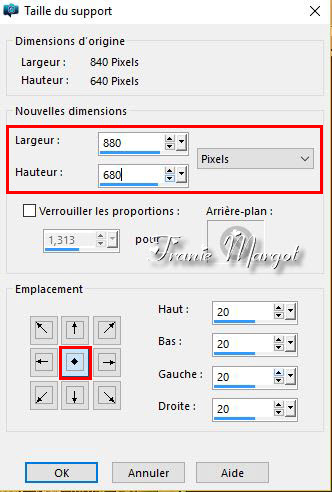
Remplir le bord transparent avec la couleur arrière plan
Vous placer à nouveau en haut de la pileCalques - Nouveau calque raster
Sélections - Sélectionner tout
Ouvrir le cadre fantasy-21-bd10-10-10Copier - Coller comme un nouveau calque
Réglage et saturation - Coloriser à vos couleurs
Sélections - DésélectionnerCliquer avec la baguette magique dans le centre du cadre
Calques - Nouveau calque rasterDéplacer le calque 1 fois vers le bas
Effets - Effets 3D - Découpe
Sélections - Désélectionner
Vous placer à nouveau sur le calque en haut de la pile
Etape 5Ouvrir votre tube - Copier - Coller comme un nouveau calque
Redimensionner si nécessaire
Réglage - Netteté - Netteté
Effets - Effets 3D - Ombre portée
Écrire votre texte avec la police ou une autreSigner et mettre éventuellement les droits d'auteur
Fermer l'œil des 3 calques en bas de la pile comme en dessous
Vous placer en haut de la pile - Fusionner les calques visibles
Fermer l'œil du calque Fusionné
Fusionner les calques visibles
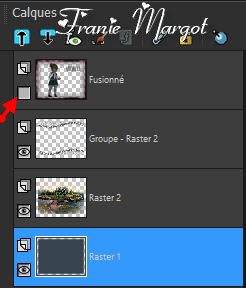
Ouvrir l'oeil des 3 calques du bas
Vous avez ceci
Remarque de la traductrice
Si vous voulez coloriser l'animation.
Ouvrir l'animation dans psp et coloriser chaque calque à vos couleurs
N'oublier pas d'enregister
Etape 6Animations
Vous placer sur le calque du bas - Copier
Ouvrir votre Animation Shop
Coller comme une nouvelle animationEdition - Dupliquer 5 fois pour obtenir 17 images
Edition - Sélectionner tout
Ouvrir votre Ani - Edition - Sélectionner tout. (17 images)Edition - Sélectionner tout
COPIER
Revenir sur votre image
Edition - Coller dans l' image sélectionnée
Placer en haut à gauche comme sur le modèle
Etape 7
Revenir dans PSP - Vous placer sur le calque du dessusCOPIER
Retourner dans Animation Shop
Coller comme une nouvelle animation
Edition - Dupliquer 5 fois pour obtenir 17 images
Edition - Sélectionner toutCOPIER
Activer votre travail et bien positionner sur le cadre
Coller dans l' image sélectionnée
Animation - Propriétés de l'image mis sur 30
Vérifier que toutes vos images sont bien sélectionnées
COPIER
Cliquer sur la dernière image (17) - Sélectionner là - voir en dessous

Edition - Coller après l' image active
Animation - Inverser l'ordre des images
Maintenant cliquer sur l' image 18 et la dernière image 34Supprimer

Il vous reste 32 images
Vérifier votre animation et enregistrer en GIF
et enregistrer en GIF******
Autre version
le tube est d' Elisabeth
******
Vos versions voir ici
 2 commentaires
2 commentaires
-
Winter Romance

Vous trouverez l'original en dessous
******
Ce tutoriel a été réalisé avec Psp X8
Mais peut être fait avec d’autres versions
******
Pour proposer mes tutoriels sur votre forum ou groupe
Merci de m’en faire la demande
******
Si vous publiez votre création sur un site ou blog
Merci de mettre un lien vers le tutoriel
Merci de votre compréhension
******
Les tubes que j'utilise pour mes tutorielsOnt été reçus sur des groupes des auteurs des tubes
Dont j’ ai l’autorisation pour les employer
Ou
Ont été trouvés sur le net, par mes nombreuses recherches
Si un de ces tubes vous appartient, merci de me contacter
Pour que je puisse ajouter le lien vers votre site
******
Filtres utilisés
Unlimited 2,0.
Photo Aging Kit - Film Grain

******
Matériels utilisés
1 tube de Isa - 1 tube de Calguis
1 misted paysage de Azalée
1 masque - 1 texte - 1 déco
******
Ouvrir une image transparente de 900 x 550 pixels

Remplir le calque avec la couleur #7d6e6b
Calques - Nouveau calque raster.
Sélections - Sélectionner tout.
Ouvrir le misted "Pays-377-Azalee"
Copier - Coller dans la sélection.
Sélections - Désélectionner
Réglage - Netteté - Netteté
Calques - Nouveau calque raster.
Remplir avec la couleur #f0eff4.
Calques - Nouveau calque de masque à partir de l'image
Cochez la case - Inverser les données du masque.

Calques - Fusionner - Fusionner le groupe.
Effets - Effets de bords - Accentuer.
Effets - Effets 3D - Ombre portée.

Ouvrir la déco "MilkyWaySwirl_BK"
Copier - Coller comme un nouveau calque.
Déplacer vers la droite comme sur le modèle
Calques - Dupliquer - Image - miroir.
Fusionner avec le calque du dessous
Réglage - Netteté - Netteté
Ouvrir la déco "calguisseanduccan3119"
Copier - Coller comme un nouveau calque
Image - miroir.
Image - Redimensionner - 3 fois 85% - tous les calques décochés
Réglage - Netteté - Netteté
Effets - Effets 3D - Ombre portée en mémoire
Ouvrir le texte 'Simplette_preview_C_WR_titre"
Copier - Coller comme un nouveau calque.
Placer en bas comme sur le modèle
Image - Redimensionner - 2 fois à 85% - tous les calques décochés
Réglage - Netteté - Netteté
Effets - Effets 3D - Ombre portée en mémoire
Calques - Fusionner tous les calques.
Image - Ajouter des bordures.
1 pixel #c52f30
1 pixel #f0eff4
1 pixel #c52f30
45 pixels #f0eff4
Sélectionner cette bordure avec votre baguette magique.

Effets - Modules externes - Unlimited 2 - Photo Aging Kit - Film Grain.

Effets - Effets de bords - Accentuer
Sélections - Inverser la sélection
Effets - Effets 3D - Ombre portée en mémoire
Édition - Répéter l'ombre portée
Sélections - Désélectionner
Ouvrir le personnage "FHI0022"
Copier - Coller comme un nouveau calque
Image - Redimensionner - 2 fois à 90% tous les calques décochés
Réglage - Netteté - netteté
Effets - Effets 3D - Ombre portée en mémoire
Calques - Fusionner tous les calques.
Image - Ajouter des bordures.
1 pixel #c52f30
1 pixel #f0eff4
1 pixel #c52f30
Signer votre travail
Image - Redimensionner à 900 pixels de large.
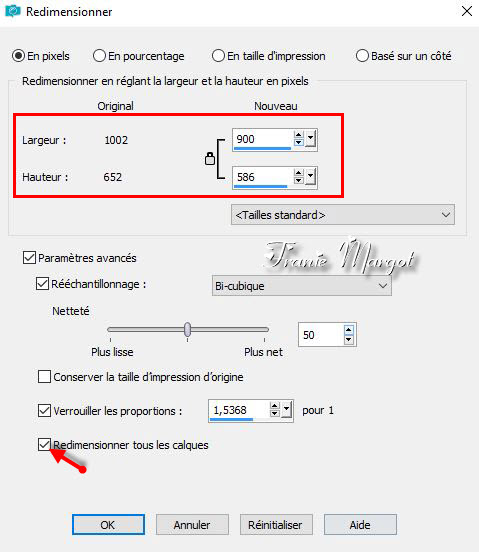
Enregistrer en JPG
******
Vous pouvez m'envoyer vos versions
Je me ferais un plaisir de les mettre sur la page * Vos Versions *
mon adresse : franiemargot@sfr.fr
******
Autre version

les tubes sont détourés par mes soins
******
Vos versions voir ici
 votre commentaire
votre commentaire
-
Winter Silence

Vous trouverez l'original en dessous
******
Ce tutoriel a été réalisé avec Psp X8
Mais peut être fait avec d’autres versions
******
Pour proposer mes tutoriels sur votre forum ou groupe
Merci de m’en faire la demande
******
Si vous publiez votre création sur un site ou blog
Merci de mettre un lien vers le tutoriel
Merci de votre compréhension
******
Les tubes que j'utilise pour mes tutoriels
Ont été reçus sur des groupes des auteurs des tubes
Dont j’ ai l’autorisation pour les employer
Ou
Ont été trouvés sur le net, par mes nombreuses recherches
Si un de ces tubes vous appartient, merci de me contacter
Pour que je puisse ajouter le lien vers votre site
******
Filtre utilisés
Eye Candy 5 - Textures - Brick Wall
MuRa's Meister - Copies
AAA Frame - Texture Frame

******
Matériels utilisés
2 paysage
5 tubes décos
2 textes
1 sélection à mettre dans le dossier Sélections de votre PSP
1 palette des couleurs
******
1 - Fichier - Nouveau - Nouvelle Image
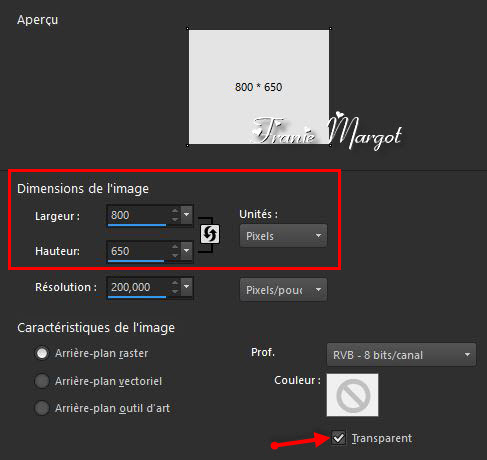
2- Sélections - Sélectionner tout
3 - Ouvrir l'image "Manzara"
Copier - Coller dans la sélection.
Sélections - Désélectionner
4 - Calques - Nouveau calque rasterEffets - Modules externes - Alien Skin - Eye Candy 5 -Textures - Brick Wall
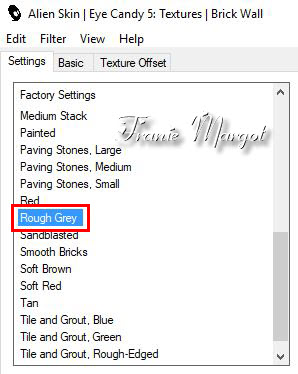

5 - Sélections - Charger / Enregistrer la sélection - Charger la sélection À partir du disque
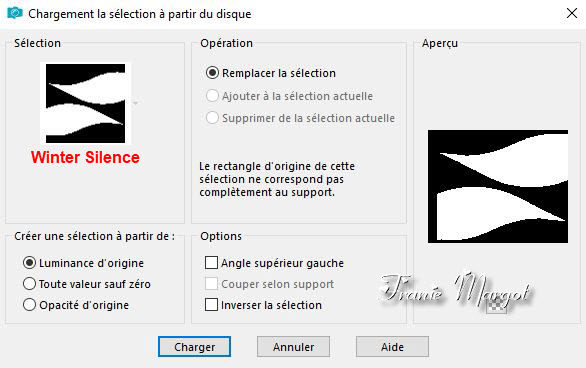
SUPPRIMER

Sélections - Désélectionner
6 - Effets - Effets 3D - Ombre portée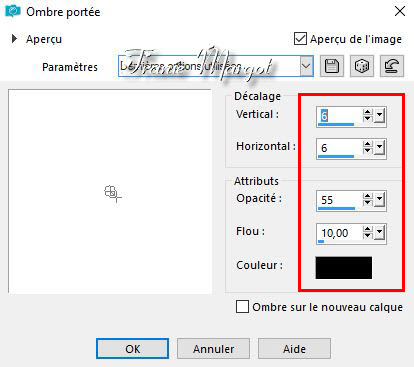
7 - Calques - Dupliquer
Effets - Effets 3D - Découpe

8 - Ouvrir le flocon de neige "Kar tanesi"
Copier - Coller comme un nouveau calque
9 - Image - Redimensionner à 60% tous les calques décochés

10 - Effets - Modules externes- MuRa's meister - Copies
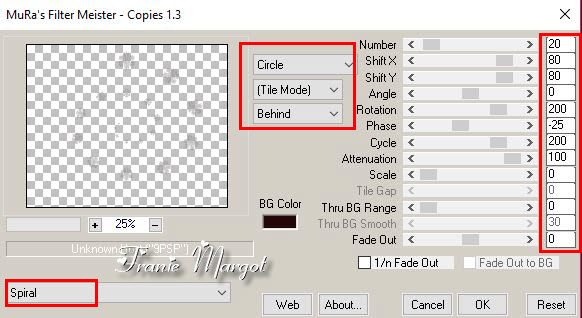
11 - Propriétés du calque - Eclaircir
12 - Réglage Netteté - Netteté
13 - Ouvrir le faisceau de lumière "Isilti"14 - Réglage - Netteté - Netteté
15- Ouvrir la barrière "Bahçe çiti"
Copier - Coller comme nouveau calque
16 - Réglage - Netteté - NettetéPlacez-le dans le coin inférieur droit comme sur le modèle
17- Effets - Effets 3D - Ombre portée

18- Ouvrir l'abre "Agac"
Copier - Coller comme nouveau calque
19 - Réglage - Netteté - NettetéPlacez-le dans le coin inférieur gauche comme sur le modèle
20 - Effets - Effets 3D - Ombre portée en mémoire21 - Image - Ajouter des bordures de 1 px. Couleur: #240606
22 - Image - Ajouter des bordures de 60 px. Couleur: #ffffff
23 - Effets - Modules externes - AAA Frame - Texture Frame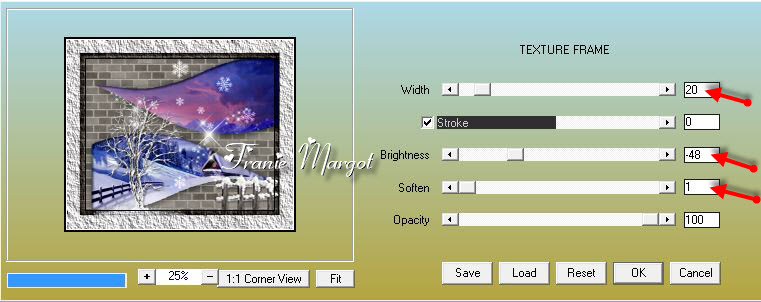
24- Ouvrir la branche d'arbre "Agaç dali"
Copier - Coller comme nouveau calque
25 - Réglage - Netteté - Netteté26 - Image - Redimensionner à 70% tous les calques décochés

Placez dans le coin supérieur droit
27- Réglage - Netteté - Netteté
28 - Effets - Effets 3D - Ombre portée en mémoire29 - Ouvrir le texte WordArt (vous pouvez aussi utiliser le mot Winter Silence)
Copier - Coller comme nouveau calque
30 - Calques - Dupliquer
31 - Signer votre travail
32 - Image - Ajouter des bordures de 1 px. Couleur: #240606Image - Redimensionner à 900 pixels
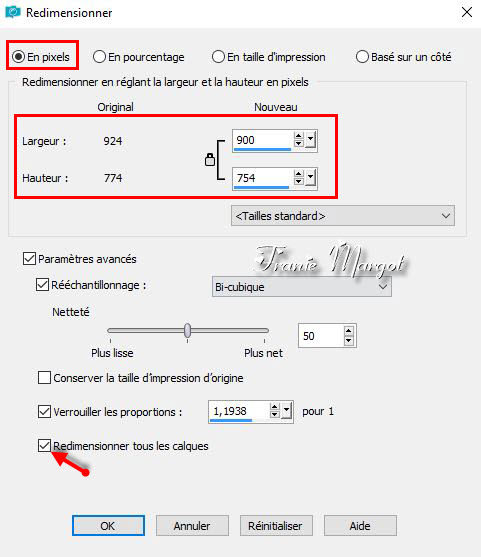
33 - Enregistrer en JPG
******
Vous pouvez m'envoyer vos versions
Je me ferais un plaisir de les mettre sur la page * Vos Versions *
mon adresse : franiemargot@sfr.fr
******
Autre versionles tubes trouvés sur le net
******
Vos versions voir ici
 4 commentaires
4 commentaires
-
Imagination

Vous trouverez l'original en dessous
******
Ce tutoriel a été réalisé avec Psp X8
Mais peut être fait avec d’autres versions
******
Pour proposer mes tutoriels sur votre forum ou groupe
Merci de m’en faire la demande
******
Si vous publiez votre création sur un site ou blog
Merci de mettre un lien vers le tutoriel
Merci de votre compréhension
******
Les tubes que j'utilise pour mes tutoriels
Ont été reçus sur des groupes des auteurs des tubes
Dont j’ ai l’autorisation pour les employer
Ou
Ont été trouvés sur le net, par mes nombreuses recherches
Si un de ces tubes vous appartient, merci de me contacter
Pour que je puisse ajouter le lien vers votre site
******
Filtres utilisés
Unlimited 2.0
Tramages
Kang 3 / liquid you Too
Alien Skin Eye Candy 5.0 / Impact
MuRa's Seamless - Emboss at Alpha
Eye Candy 3.0 - Drop Shadow
ou
Eye Candy 4000 - Shadowlab

******
Matériels Utilisés
1 calque-Alpha masques et sélections
1 tube personnage de Anny
1 tube vase de Azalée
1 background
1 cluster de Denise's
1 police
1 préset - cliquer 2 fois dessus il se place dans le filtre
1 texture à mettre dans le dossier Textures de votre PSP
******
Dans Styles et textures
Mettre en avant plan la couleur #f8f1d8
En arrière plan la couleur #a5dbd7
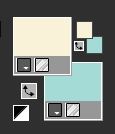
Etape 1
Ouvrir le calque Alpha Channel (contient les sélections et les masques)
Dupliquer et fermer l'original
Nous travaillons sur la copie
Sélections / Charger / Enregistrer la sélection / Charger depuis le canal Alpha

Ouvrir Abstract Backgroud
Copier / Coller dans la sélection
Sélections / Désélectionner
Dupliquer le calque deux fois (vous avez 3 calques)
Fermer la copie de Raster 1 et Copie (2) de Raster 1
Vous placer sur le Raster 1
Effets / Modules externes / Unlimited 2.0 / Kang 3 / liquid you Too

Etape 2Vous placer sur la copie de Raster 1 et l'ouvrir
Sélection / Charger / Enregistrer la sélection / Charger DDImagination2 depuis Alpha Channel
Sélections / Inverser
SUPPRIMER

Sélections / Inverser
Calques / Nouveau calque rasterRemplir avec la couleur arrière plan
Calques / Charger / Enregistrer / Masquer / Charger depuis Alpha Channel

Effets / Effets de bords / AccentuerFusionner le groupe
Effets / Modules externes / MuRa's Seamless / Emboss at Alpha par défaut
Sélections / Désélectionner
Etape 3
Sélections / Charger / Enregistrer la sélection / Charger DDImagination4 depuis Alpha Channel
Calques / Nouveau calque raster
Préparer un dégradé Linéaire

Remplir avec le dégradé
Effets / Modules externes / Unlimited 2.0 / Tramages / Tow The Line
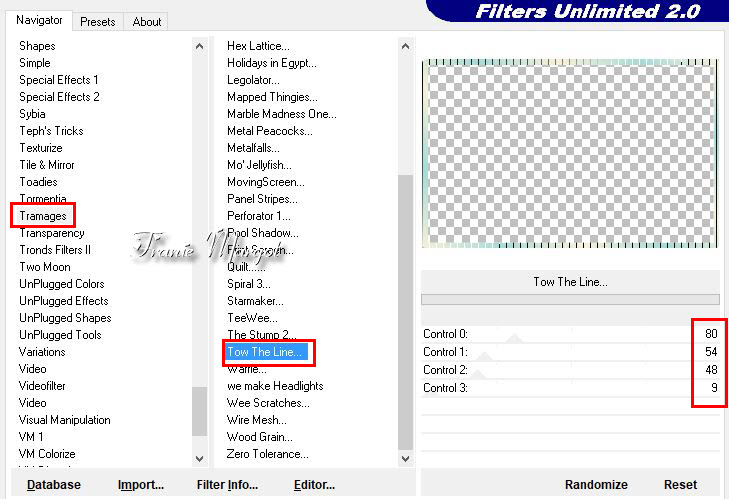
Effets / Modules externes / Eye Candy 3.0 / Drop Shadow
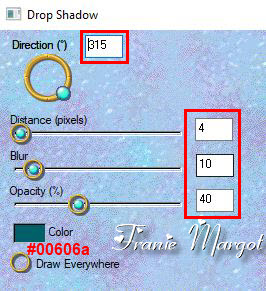
Répéter Drop Shadow Direction 135
ou
Eye Candy 4000 / Shadowlab
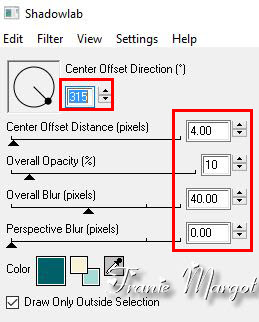
Répéter Shadowlab Direction 135
Sélections - Désélectionner
Etape 4
Vous placer sur la Copie (2) de Raster 1 et l'ouvrir
Sélections / Charger / Enregistrer la sélection / Charger DDImagination5 depuis Alpha Channel
Sélections / Inverser
Modifier / Effacer
Sélections / Inverser
Effets / Effets de textures / Texture

Sélections / Désélectionner
Etape 5
Effets / Plugins / Alien Skin Candy Eye 5.0 / Impact / Bevel / DDImagination Preset

Paramètres si vous ne parvenez pas à installer le paramètre prédéfini

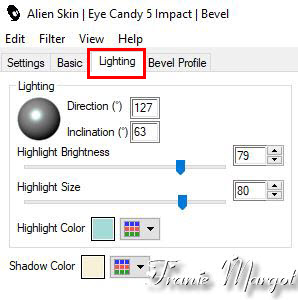
Effets / Modules externes / FM Tile Tools / Blend Emboss par défaut
Déplacez le cercle vers le coin inférieur gauche (voir le modèle)
Effets / Modules externes / Eye Candy 3.0 / Drop Shadow à 135
Répéter Drop Shadow / Direction 315
OU
Eye Candy 4000 / Shadowlab
Etape 6
Ouvrir le Vase-258-Azalee
Copier / Coller comme nouveau calque
Image / Redimensionner à 50% tous les calques décochés
Réglage / Netteté / Netteté
Effets / Effets d'image / Décalage

Effets / Modules externes / Eye Candy 3.0 / Drop Shadow à 315
Répéter Drop Shadow / Direction 135
OU
Eye Candy 4000 / Shadowlab
Etape 7
Vous placez sur le Raster 1
Calques / Nouveau calque raster
Remplir avec le dégradé
Calques / Charger / Enregistrer le masque / Charger DDImaginationMask2 depuis Alpha Channel

Fusionner le groupe
Effets / Modules externes / Eye Candy 3.0 / Drop Shadow comme précédemment
Etape 8
Image / Ajouter des bordures de 3 pixels / Couleur avant plan
Baguette magique avec les paramètres suivants:

Sélectionner la bordure
Effets / Effets de textures / Texture en mémoire
Effets / Effets de bords / Accentuer
Sélections / Désélectionner
Image / Ajouter des bordures de 25 pixels / Couleur arrière plan
Sélectionner avec la baguette magique
Effets / Effets de textures / Texture en mémoire
Effets / Modules externes / Unlimited 2.0 / Tramages / Cirquelate
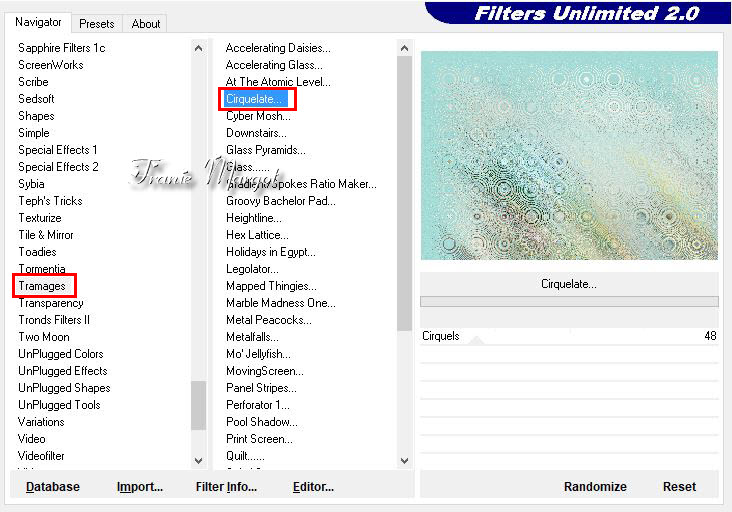
Effets / Effets de bords / Accentuer
Effets / Modules externes / Eye Candy 3.0 / Drop Shadow en mémoire
Répéter / Direction135
Sélections / Désélectionner
Etape 9
Image / Ajouter des bordures de 15 pixels / Couleur avant plan
Sélectionner avec la baguette magique
Remplir avec le dégradé
Effets / Modules externes / Ullimité 2.0 / Tramages / Tow the Line en mémoire
Effets / Modules externes / Eye Candy 3.0 / Drop Shadow en mémoire
Répéter Direction 315
Sélections / Désélectionner
Image / Ajouter des bordures de 35 pixels / Couleur arrière plan
Sélectionner avec la baguette magique
Effets / Effets de textures / Texture en mémoire
Effets / Modules externes / Tramages / Cirquelate par défaut
Effets / Effets de bords / Accentuer
Image / Image miroir / Image / Retourner
Effets / Modules externes / Eye Candy 3.0 / Drop Shadow en mémoire
Répéter / Direction 135
Sélections / Désélectionner
Etape 10
Image / Ajouter des bordures de 3 pixels / couleur #378782 (ou la couleur de votre choix)
Sélectionner avec la baguette magique
Effets / Modules externes / Eye Candy3.0 / Drop Shadow en mémoire
Répéter / Direction 315
Sélections / Désélectionner
Ouvrir Denise's Star Cluster
Copier / Coller comme nouveau calque
Effets / Effets d'image / Décalage
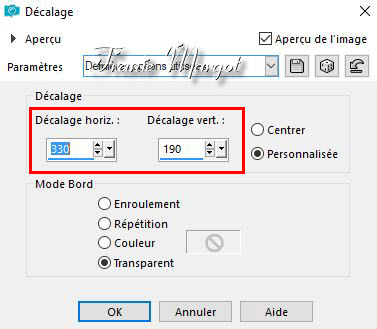
Passer à l'outil Cible
 avec les paramètres suivants:
avec les paramètres suivants:
Passer sur les étoiles avec le dégradé
Effets / Effets 3D / Ombre portée

Propriétés du calque - Recouvrement
Dupliquer le calque
Etape 11
Copier / Coller comme nouveau calque
Image / Redimensionner 80%
Ajuster / Netteté / Netteté
Effets / Effets d'image / Décalage comme suit:

Effets / Modules externes / Eye Candy 3.0 / Drop Shadow en mémoire
Propriétés du calque - Opacité 90%
Etape 12
Prendre l'outil Texte avec les paramètres suivants:

Les paramètres peuvent varier en fonction de votre version de PSP
Fermer le dégradé
Changer la couleur arrière plan en noir
Écrire:
What is now proved was once only imagin'd
ou en français
Ce qui est maintenant prouvé était autrefois imaginé
Convertir en calque raster
Effets / Modules externes / MuRa's Seamless / Emboss at Alpha par défaut
Voir le modèle pour l'emplacement
Effets / Effets 3D / Ombre portée

Changer la taille de la police (plus petite) et écrivez:
William Blake
Convertir en calque raster
Effets / Modules externes / MuRa's Seamless / Emboss at Alpha par défaut
Etape 13
Signer votre travail
Fusionner les calques visibles
Enregistrer en JPG
******
Vous pouvez m'envoyer vos versions
Je me ferais un plaisir de les mettre sur la page * Vos Versions *
mon adresse : franiemargot@sfr.fr
******
Autre version

le tube fleurs est de Maryse - personnage venant d'un partage
******
Vos versions voir ici
 votre commentaire
votre commentaire
-
Pink Plus More

Vous trouverez l'original en dessous
******
Ce tutoriel a été réalisé avec Psp X8
Mais peut être fait avec d’autres versions
******
Pour proposer mes tutoriels sur votre forum ou groupe
Merci de m’en faire la demande
******
Si vous publiez votre création sur un site ou blog
Merci de mettre un lien vers le tutoriel
Merci de votre compréhension
******
Les tubes que j'utilise pour mes tutoriels
Ont été reçus sur des groupes des auteurs des tubes
Dont j’ ai l’autorisation pour les employer
Ou
Ont été trouvés sur le net, par mes nombreuses recherches
Si un de ces tubes vous appartient, merci de me contacter
Pour que je puisse ajouter le lien vers votre site
******
Filtres utilisés
Simple - Quick Tile
MuRa's Seamless - Emboss at Alpha
Eye Candy 3.0 - Drop Shadow
ou
Eye Candy 4000 - Shadowlab

******
Matériels Utilisés
1 tube + 1 image de Odette1
1 déco de Topaz
2 masques de Blaze et Venice
à mettre dans le dossier Masques de votre PSP
2 sélections à mettre dans le dossier Sélections de votre PSP
******
Dans Styles et textures
Mettre ne avant plan la couleur #f3e2e0
En arrière plan la couleur #cb4d7a

Etape 1
Fichier / Nouveau / Nouvelle image 800 pixels x 550 pixels

Sélections / Sélectionner tout
Ouvrir bouquets multiples2
Copier / Coller dans la sélection
Sélections / Désélectionner
Effets / Modules externes / Simple / Quick Tile

Etape 2Calques / Nouveau calque raster
Changer la couleur de premier plan en dégradé Linéaire
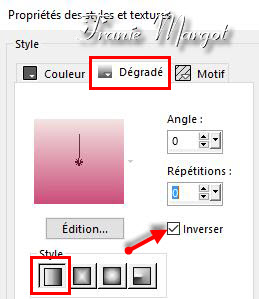
Remplir avec le dégradé
Effets / Effets de textures / Mosaïque de verre

Etape 3Calques / Charger le masque à partir du disque

Effets / Effets de bords / Accentuer
Calques / Fusionner le groupe
Effets / Modules externes / MuRa's Seamless / Emboss at Alpha par défaut
Effets / Effets 3D / Ombre portée

Etape 4Vous placer sur le Raster 1
Calques / Dupliquer
Image / Redimensionner 80%
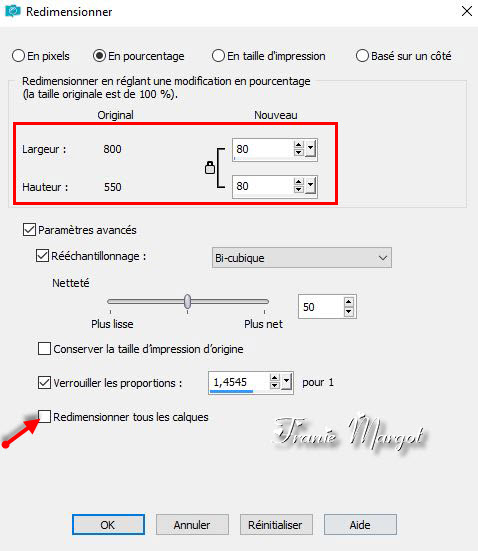
Toujours sur la copie de Raster 1Effets / Effets 3D / Biseautage intérieur
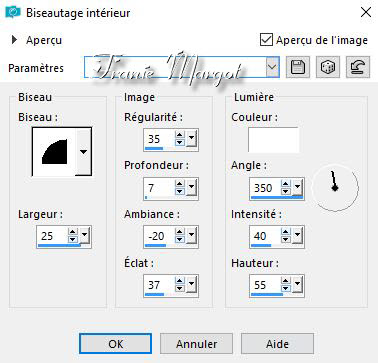
Etape 5Vous placer à nouveau sur le calque Raster 1
Réglage / Flou / Flou gaussien

Ouvrir bouquets multiplesCopier / Coller comme nouveau calque
Calques / Réorganiser / Placer en haut de la pile
Image / Redimensionner à 90% tous les calques décochés
Effets / Effets Arts Media / Coups de pinceau

Edition / Coller comme nouveau calque (l'image devrait toujours être là)Image / Redimensionner à 80% tous les calques décochés
Réglage / Netteté / Netteté
Calques / Fusionner les calques visibles
Etape 6
Image / Ajouter des bordures / 50 pixels / Couleur de fond
Changer le calque arrière-plan en calque raster
Baguette magique avec les paramètres suivants:

Effets / Effets de textures / Textile
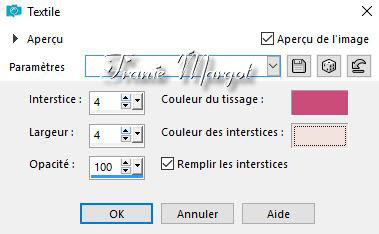
Calques / Nouveau calque rasterRemplir avec le dégradé
Calques / Charger le masque à partir du disque comme suit:

Effets / Effets de bords / Accentuer
Calques / Fusionner le groupe
Sélections / Désélectionner
Etape 7Calques / Nouveau calque raster
Sélections / Charger la sélection à partir du disque
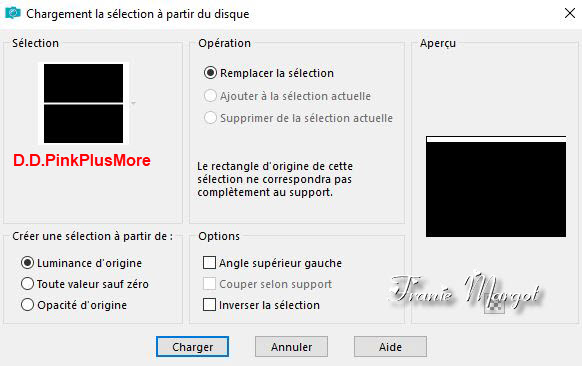
Remplir avec le dégradé
Effets / Effets de distorsion / Vagues

Sélections / Désélectionner
Etape 8Calques / Nouveau calque raster
Sélections / / Charger la sélection à partir du disque

Remplir avec le dégradé
Effets / Effets de distorsion / Miroir déformant

Effets / Effets 3D / Biseautage intérieur en mémoire
Sélections / Désélectionner
Etape 9Image / Ajouter des bordures de 5 pixels / Couleur arrière plan
Image / Ajouter des bordures de 5 pixels / Couleur premier plan
Image / Ajouter des bordures de 5 pixels / Couleur arrière plan
Sélections / Sélectionner tout
Sélections / Modifier / Contracter de 15 pixels
Sélections / Inverser
Effets / Modules externes / Eye Candy 3.0 / Drop Shaow

Répéter - Drop Shadow - Direction 135
ou
Eye Candy 4000 - Shadowlab

Répéter - Shadowlab - Direction 135
Sélections / Désélectionner
Etape 10
Effets / Effets d'image / Enroulement de page

Ouvrir TopazStitchesCopier / Coller comme nouveau calque
Effets / Effets d'image / Décalage
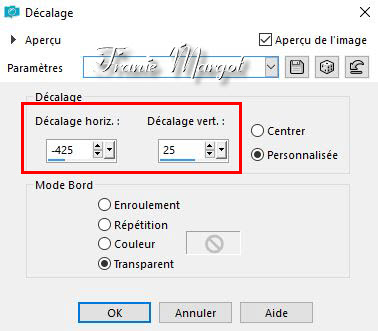
Changer le dégradé linéaire en direction 45 Répète 5
Prendre l'outil Cible avec les paramètres suivants:

Passer l'outil sur TopazStitches avec le dégradé
Calques / Dupliquer / Image / Miroir
Etape 11Signer votre travail
Fusionner les calques visibles
Réglage / Netteté / Netteté******
Vous pouvez m'envoyer vos versions
Je me ferais un plaisir de les mettre sur la page * Vos Versions *
mon adresse : franiemargot@sfr.fr
******
Autre version

le tube est détouré par mes soins
******
Vos versions voir ici
 votre commentaire
votre commentaire
-
Pamela
Vous trouverez l'original en dessous
******
Ce tutoriel a été réalisé avec Psp X8
Mais peut être fait avec d’autres versions
******
Pour proposer mes tutoriels sur votre forum ou groupe
Merci de m’en faire la demande
******
Si vous publiez votre création sur un site ou blog
Merci de mettre un lien vers le tutoriel
Merci de votre compréhension
******
Les tubes que j'utilise pour mes tutoriels
Ont été reçus sur des groupes des auteurs des tubes
Dont j’ ai l’autorisation pour les employer
Ou
Ont été trouvés sur le net, par mes nombreuses recherches
Si un de ces tubes vous appartient, merci de me contacter
Pour que je puisse ajouter le lien vers votre site
******
Filtres utilisés
Xero - Improver
Penta.com - Dot and Cross

******
Matériels utilisés
1 misted paysage de Calguis
2 misted paysages de Luna
1 masque de ILR
1 animation de ILR
******
Etape 1
Choisir 2 couleurs de votre tube
Dans Styles et textures mettre en avant plan une couleur claire
En arrière plan une couleur foncé
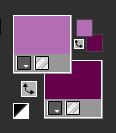
Ouvrir une nouvelle image de 900 x 700 pixels
Remplir le calque avec le couleur foncé
Calques - Nouveau calque raster
Remplir avec la couleur claire
Ouvrir le maske61©ILR - Minimiser
Calques - Nouveau calque de masque à partir d'une image
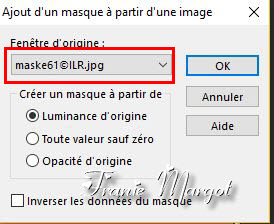
Fusionner le groupe
Effets - Effets de bords - Accentuer
Etape 2
Activer la baguette magique avec ces paramètres
Cliquer dans le cercle du dessus
Ouvrir le 1er paysage (calguismisted3049)
Copier - Coller comme un nouveau calque
Déplacer vers le bas
Image - Redimensionner tous les calques décochés à votre convenance
Placer dans le cercle comme sur le modèle
Sélection - Inverser
Supprimer

Sélections - Désélectionner
Etape 3
Vous placer sur le calque du masqueCliquer avec la baguette magique dans le cercle du dessous
Ouvrir le 2ème paysage (lunapaysagem1653)
Copier - Coller comme un nouveau calque
Déplacer vers le bas
Image - Redimensionner tous les calques décochés à votre convenance
Placer dans le cercle comme sur le modèle
Sélection - Inverser
Supprimer
Sélections - Désélectionner
Etape 4Vous placer sur le calque du masque
Cliquer avec la baguette magique dans le cadre à droite
Ouvrir le 3ème paysage (lunapaysagem1733)
Copier - Coller comme un nouveau calque
Déplacer vers le bas
Image - Redimensionner tous les calques décochés à votre convenance
Placer dans le cadre comme sur le modèle
Sélection - Inverser
Supprimer
Sélections - Désélectionner
Effets - Modules externes - Xero - Improver

Activer le calque du masque
Effets - Effets 3D - Ombre portée

Etape 5
Fusionner les calques visiblesCalques - Dupliquer
Image - Redimensionner à 90% tous les calques décochésActiver le calque du dessous
Réglage - Flou - Flou gaussien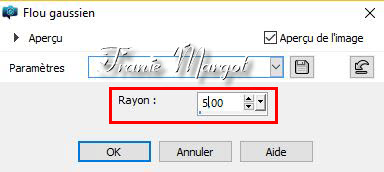
Effets - Modules externes - Penta.com - Dot and Cross

Activer le calque du dessusEffets - Effets 3D - Ombre portée

Refaire en négatif -10 / -10 / 50 / 5,00
Etape 6
Calques - Nouveau calque raster - Sélectionner toutRemplir le calque avec votre couleur claire
Sélections - Modifier - Contracter
Remplir avec la couleur d' arrière planSélections - Modifier - Contracter de 3 pixels
Remplir avec la couleur avant planSélections - Modifier - Contracter de 5 pixels
Supprimer
Calques - Nouveau calque raster
Effets - Effets 3D - Découpe
Sélections - Désélectionner
Etape 7Ouvrir votre tube principal
Copier - coller comme un nouveau calqueRedimensionner si besoin
Effets - Modules externes - Xero - Improver

Placer à droite comme sur le modèle
Effets - Effets 3D - Ombre portée

Ajouter votre nom et les droits d' auteurVous avez ceci dans votre palette des calques

Fermer les 3 calques du haut de la pile comme en dessous

Edition - Copier avec fusion
Etape 8
Animation
Ouvrir Animation ShopEdition - Coller - Comme une nouvelle animation
Edition - Dupliquer jusqu'à obtenir 12 images
Edition - Sélectionner tout
Ouvrir l' animation Sternenabu©ILR
Supprimer le premier calque noir
Il vous reste 12 images
Edition - Sélectionner tout
COPIER
Retourner sur les 12 images précédentes
Edition - Coller dans l'image sélectionnée comme en dessous

Etape 9
Activer à nouveau l' animation
Animation - Retourner
Edition - Copier
Retourner sur les 12 images précédentes
Edition - Coller dans l'image sélectionnée comme en dessous

Retourner dans PSPFermer les 4 calques du bas et ouvrir les 3 calques en haut
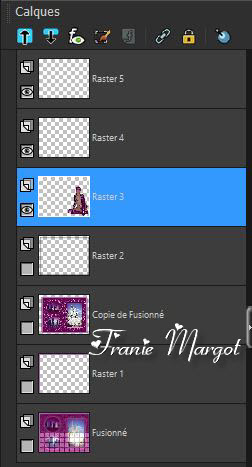
Edition - Copier avec fusion
Retourner dans Animation Shop
Edition - Coller - Comme une nouvelle animation
Edition - Dupliquer jusqu'à obtenir 12 images
Edition - Sélectionner tout
Retourner sur les 12 images précédentesEdition - Coller dans l'image sélectionnée comme en dessous

Visualiser votre animation
Enregistrer en GIF
******
Autre version
les tubes paysages sont perso - personnage de Artseybon
******
Vos versions voir ici
 votre commentaire
votre commentaire
-
Always
(Toujours)

Vous trouverez l'original en dessous
le tube personnage est de Artseybon's
******
Ce tutoriel a été réalisé avec Psp X8
Mais peut être fait avec d’autres versions
******
Pour proposer mes tutoriels sur votre forum ou groupe
Merci de m’en faire la demande
******
Si vous publiez votre création sur un site ou blog
Merci de mettre un lien vers le tutoriel
Merci de votre compréhension
******
Les tubes que j'utilise pour mes tutoriels
Ont été reçus sur des groupes des auteurs des tubes
Dont j’ ai l’autorisation pour les employer
Ou
Ont été trouvés sur le net, par mes nombreuses recherches
Si un de ces tubes vous appartient, merci de me contacter
Pour que je puisse ajouter le lien vers votre site
******
Filtres utilisés

******
Matériels utilisés
2 masques
1 deco
******
Etape 1
Dans Style et textures
Mettre en avant une couleur claire
En arrière plan une couleur foncé

Ouvrir une nouvelle image de 900 x 600 pixels - transparente
Remplir le calque avec la couleur arrière plan - foncé
Calques - Nouveau calque raster
Remplir le calque avec la couleur avant plan - claire
Ouvrir le masque 14_sharev_msk - Minimiser
Calques - Nouveau calque de masque à partir d'une image
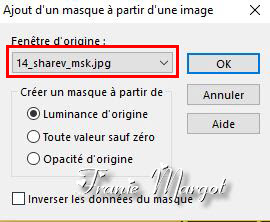
Fusionner le groupe
Effets - Effets de bords - Accentuer
Effets - Effets 3D - Ombre portée
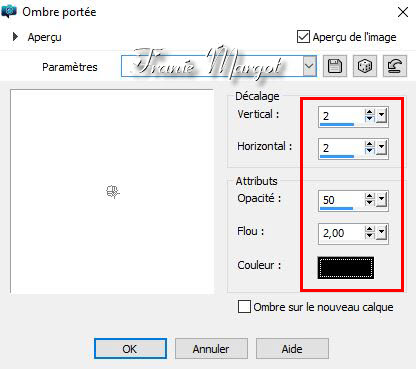
Calques - Nouveau calque rasterRemplir le calque avec la couleur avant plan - claire
Ouvrir le masque sdtMask286 - Minimiser
Calques - Nouveau calque de masque à partir d'une image

Fusionner le groupe
Effets - Effets de bords - Accentuer
Effets - Effets 3D - Ombre portée en mémoire
2 / 2 / 50 / 2,00 / noir
Etape 2
Sélections - Sélectionner toutCalques - Nouveau calque raster
Effets - Effets 3D - Découpe
Image - Taille du support

Inverser la sélectionCalques - Nouveau calque raster
Remplir la sélection avec la couleur avant plan - claire
Sélections - Sélectionner tout - Calques - Nouveau calque rasterImage - Taille du support

Inverser la sélectionRemplir la sélection avec la couleur avant plan - claire
Effets - Effets de texture - Textile
Effets - Effets 3D - Biseautage intérieur
Sélections - Sélectionner tout
Image - Taille du support
Calques - Nouveau calque raster - Inverser la sélection
Remplir la sélection avec la couleur arrière plan - foncé
Sélections - Désélectionner
Etape 3
Ouvrir - Copy * ccd corner19 *Copier - Coller comme nouveau calque
Image - Redimensionner à 65%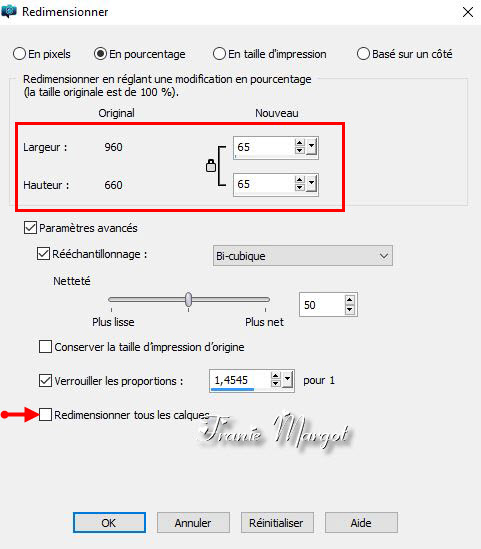
Placer en haut à gauche comme sur le modèle
Calques - Dupliquer - Image - Miroir
Fusionner avec le calque du dessous
Calques - Dupliquer - Image - Retourner
Fusionner avec le calque du dessous
Effets - Effets 3D - Ombre portée

Ouvrir votre tube - Copier - Coller comme un nouveau calque
Placer à droite comme sur le modèle
Effets - Modules externes - Xero - Improver
Effets - Effets 3D - Ombre portée en mémoire0 / 0 / 65 / 15,00 / noir
Etape 4
Ouvrir le WordArt - Activer la baguette magique
Cliquer à côté de la signature sur le niveau inférieur
Sélections - Inverser la sélection
Maintenant , vous pouvez décider si vous voulez laisser la couleur blanche,
sinon vous pouvez rempli avec l' une de vos couleurs - Décochez
Niveau supérieur , vous pouvez coloriser avec vos couleurs
L'outil Remplacer la cible
Passer l' outil avec la couleur que vous avez choisi
Fusionner les 2 calques
Copier - Coller comme un nouveau calque
Placer en haut comme sur le modèle
Effets - Effets 3D - Ombre portée

Signer votre travail et le droit d'auteur (si vous l'avez)Fusionner les calques visibles
Image - Redimensionner - Redimensionner 900 pixels
COPIER
Etape 5
Ouvrir Animation * Ani-roue © ILR * dans la PSPColoriser tous les niveaux en fonction de votre couleur.
Réglage - Teinte et saturation réglage avec vos couleursN'oublier pas d'enregistrer
Etape 6Ouvrir votre Animation Shop
Clic droit - Coller comme nouvelle animation.
Edition - Dupliquer 3 fois pour obtenir 5 images
Edition - Sélectionner tout
Etape 7
Ouvrir * Ani-roue © ILR * dans Animation Shop
Vous avez 5 roues
Sélections - Sélectionner tout
Copier
Retourner sur votre image - Coller dans l'image sélectionner
Placer au centre comme sur le modèle
Vérifier l' animation
Enregistrer en GIF
******
Autre version

le tube est de Artseybon's
******
Vos versions voir ici
 votre commentaire
votre commentaire
-


******
Ce tutoriel a été réalisé avec Psp X8
Mais peut être fait avec d’autres versions******
Pour proposer mes tutoriels sur votre forum ou groupe
Merci de m’en faire la demande******
Si vous publiez votre création sur un site ou blog
Merci de mettre un lien vers le tutoriel
Merci de votre compréhension******
Les tubes que j'utilise pour mes tutoriels
Ont été reçus sur des groupes des auteurs des tubes
Dont j’ ai l’autorisation pour les employer
Ou
Ont été trouvés sur le net, par mes nombreuses recherches
Si un de ces tubes vous appartient, merci de me contacter
Pour que je puisse ajouter le lien vers votre site******
Filtres utilisés
Alien Skin Xenofex 2 - Constellation

******
Matériels utilisés
1 masque de Sigrid - 1 masque de LF
2 tubes paysage
2 tubes déco
1 police
1 sélection à mettre dans le dossier Sélections de votre PSP
1 texture à mettre dans le dossier Textures de votre PSP
1 palette des couleurs
******
Etape 1
Fichier – Nouveau – Nouvelle image de 900 x 600 pixels
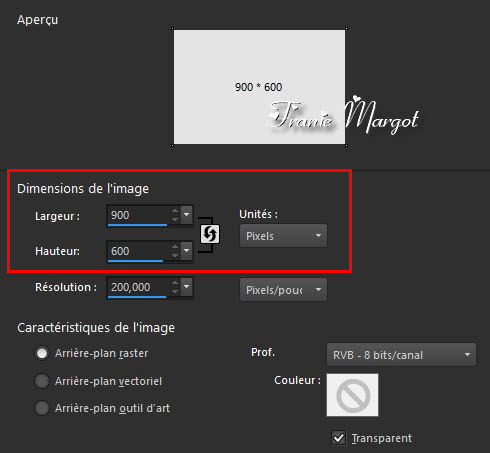
Etape 2
Dans Styles et textures
En avant plan la couleur #fff9ff
En arrière plan la couleur #573361
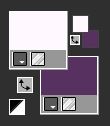
Verser la couleur arrière plan #573361
Calque - Nouveau calque raster
Verser le couleur avant plan #fff9ff
Ouvrir le maske236_sigrid - Minimiser
Calques – Nouveau calque de masque - A partir d'une image

Effets - Effets de bords – Accentuer
Fusionner le groupe
Effets – Effets 3D – Ombre portée
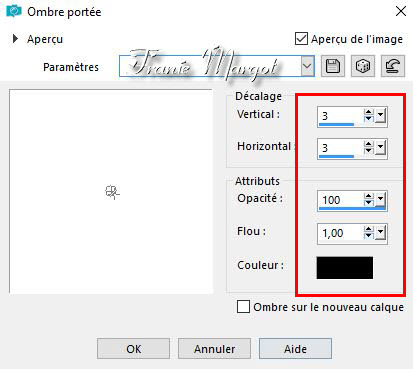
Etape 3
Calques – Nouveau Calques raster
Sélections – Charger la sélection à partir du disque

Ouvrir le paysage_743
Copier – Coller dans la sélection
Réglage – Netteté – Netteté
Sélections – Désélectionner
Etape 4
Vous placer sur le calque en bas de la pile - Raster 1
Effets – Effets de textures - Texture
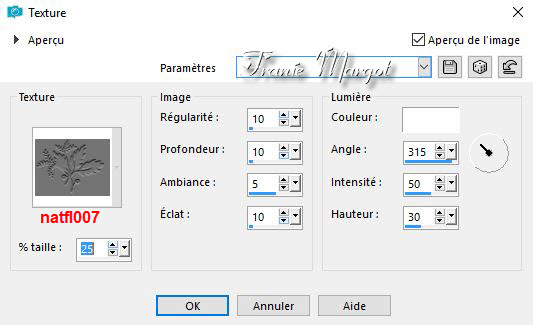
Réglage – Netteté – Netteté
Etape 5
Calques - Nouveau calque raster
Verser la couleur avant plan #fff9ff
Ouvrir le masque (LF-Mask-125) – Minimiser
Calques – Nouveau calque de masque à partir d'une image

Effets - Effets de bords – Accentuer
Fusionner le groupe
Propriétés du calque – Opacité: 60
Etape 6
Vous placer en haut de la pile
Fermer la couleur avant plan
Placer en arrière plan la couleur #fff9ff
Avec la police * Aphrodite Stylistic *

Ecrire - Meilleurs Vœux 2018
Convertir le calque Vectoriel - en calque raster
Effets – Effets 3D – Ombre portée en mémoire
Placer comme sur le modèle ou à votre choix
Etape 7
Ouvrir le tube * mod_article256363485 *
Copier – Coller comme un nouveau calque
Prendre l'outil – Remplacer la cible
 (pas obligatoire)
(pas obligatoire)Appliquer par petites touches la couleur arrière plan #573361
Image – Redimensionner à 75% - tous les calques décochés
Placer en bas à droite comme sur le modèle
Réglage - Netteté – Davantage de netteté
Effets – Effets 3D – Ombre portée

Image – Ajouter des bordures de 2 pixels couleurs avant plan
Signer votre travail
Fusionner les calques visibles
Si vous ne voulez pas faire l'animation
Enregistrer en JPG
Etape 8
Pour ceux qui font l'animation
Calques - Dupliquer 2 fois
Sur le calque – Copie (2) sur Fusionné
Sélections – Charger la sélection à partir d'une image

Effets - Modules externes – Alien Skin Xenofex 2 - Constellation

Fermer le calque
Vous placer sur le calque du dessous – Copie de Fusionné
Effets - Modules externes – Alien Skin Xenofex 2 Constellation
Cliquer sur Random Seed - OK
Fermer le calque
Vous placer sur le calque – Fusionné
Effets - Modules externes – Alien Skin Xenofex 2 Constellation
Cliquer sur Random Seed – OK
Laisser le calque ouvert
Sélections – Désélectionner
COPIER
Ouvrir Animation Shop
Coller comme une nouvelle animation
Revenir sur psp
Fermer le calque – Fusionné
Vous placer sur le calque – Copie de Fusionné
COPIER
Retour sur Animation Shop
Edition - Coller après l'image active
Revenir sur psp
Fermer le calque – Copie de Fusionné
Vous placer sur le calque – Copie (2) sur Fusionné
COPIER
Retour sur Animation Shop
Edition - Coller après l'image active
Edition – Sélectionner tout
Visualiser l'animation

Si elle vous convient, enregistrer en GIF
******
Voilà le tag est terminé
Fait le 23.11.2017
Vérifié le 24.11.2017
******
Vous pouvez m'envoyer vos versions
Je me ferais un plaisir de les mettre sur la page * Vos Versions *
mon adresse : franiemargot@sfr.fr
******
Autre version
******
Une autre version - Testée par mon amie Paulette que je remercie
******
Vos versions voir ici
 6 commentaires
6 commentaires
-
Eisprincess
(Princesse de glace)
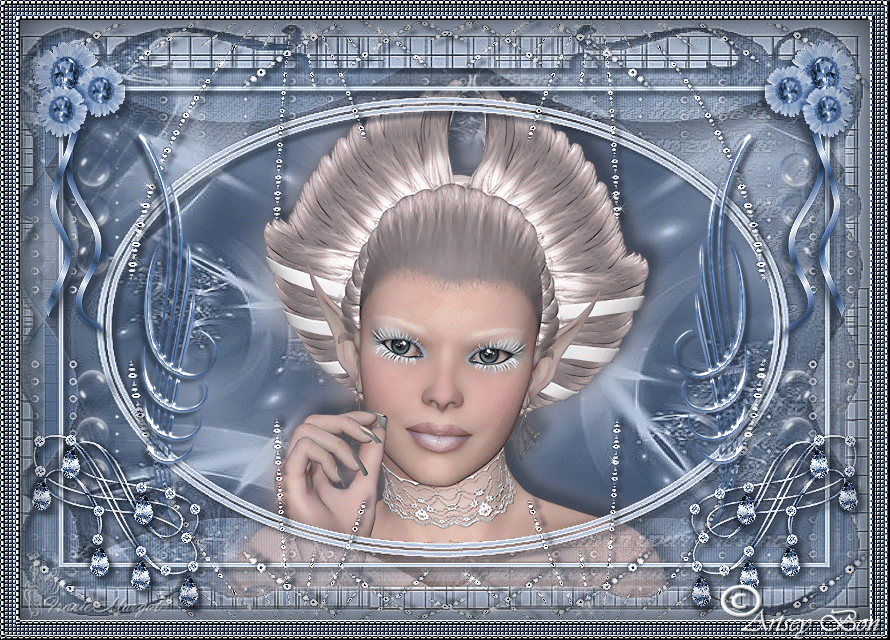
Vous trouverez l'original en dessous
******
Ce tutoriel a été réalisé avec Psp X8
Mais peut être fait avec d’autres versions
******
Pour proposer mes tutoriels sur votre forum ou groupe
Merci de m’en faire la demande
******
Si vous publiez votre création sur un site ou blog
Merci de mettre un lien vers le tutoriel
Merci de votre compréhension
******
Les tubes que j'utilise pour mes tutoriels
Ont été reçus sur des groupes des auteurs des tubes
Dont j’ ai l’autorisation pour les employer
Ou
Ont été trouvés sur le net, par mes nombreuses recherches
Si un de ces tubes vous appartient, merci de me contacter
Pour que je puisse ajouter le lien vers votre site
******
Filtres utilisés
Xero - Improver
Alen Skin Xenofex 2 - Constellation

******
Matériels utilisés
1 cadre de Maxou
2 masques - 1 masque de ILR
4 decos - 1 élément
******
Etape 1
Choisir à partir de votre tube - En avant plan une couleur claireEn arrière plan une couleur foncée
Ouvrir une nouvelle image 850 x 600 pixelsRemplir avec la couleur arrière plan
Calques - Nouveau calque rasterRemplir avec la couleur avant plan
Calques- Nouveau calque de masque à partir d'une image
Fusionner - Fusionner le groupe.
Effets - Effets de bords - Accentuer
Fusionner avec le calque du dessous
Etape 2
Ouvrir le * Cadre_maxou * - Copier comme un nouveau calque
Pour changer la couleur faire comme en dessous
Réglage - Teinte et saturation - Coloriser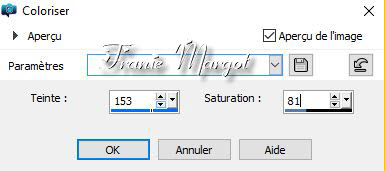
Calques - Nouveau calque raster - Verser la couleur avant plan clair
Ouvrir le * maske69©ILR * - Minimiser
Calques - Nouveau calque de masque à partir d'une image
Fusionner - Fusionner le groupe.Effets - Effets de bords - Accentuer
Effets - Effets 3D - Ombre portée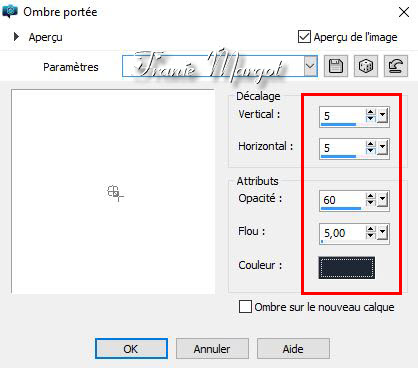
Choisir une couleur très foncé (dans vos couleurs)
Etape 3
Calques - Nouveau calque raster - Remplir avec votre couleur claireOuvrir le masque * gabeemask4 * - Minimiser
Calques - Nouveau calque de masque à partir d'une image

Fusionner - Fusionner le groupeEffets - Effets de bords - Accentuer
Effets - Effets 3D - Ombre portée en mémoire
Vous placer sur le calque du dessous ( Groupe - Raster 3)
Image - Redimensionner - Agrandir à 115%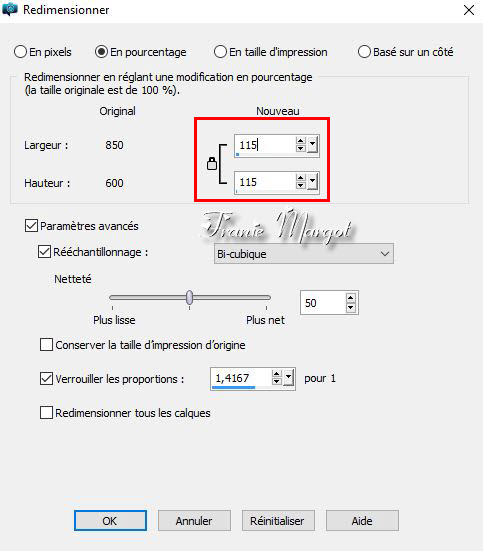
Déplacer le calque pour que l'ovale soit au centre comme en dessous
Vous placer sur le calque en bas de la pile (Raster 1)Sélections - Sélectionner tout
Image - Recadrer sur la sélection
Etape 4Rester sur le calque en bas de la pile (Raster 1)
Ouvrir votre tube (tête Poser) - Copier - Coller comme un nouveau calque
Ne pas trop rétrécir, ce sera mieux.
Organiser dans l' oval du masque
Calques - DupliquerVous placer sur le calque du dessous (Raster 3)
Réglage - Flou - Flou gaussien

Revenir sur la calque du dessus (Copie de Raster 3)
Effets - Modules externes - Xero - Improver
Effets - Effets 3D - Ombre portée
Fusionner avec le calque du dessous
Votre calque ressemble à ceci
Etape 5
Vous placer en haut de la pile
Ouvrir le tube * sea_sparkles * - Copier - Coller comme un nouveau calquePlacer en haut à gauche (voir le modèle)
Calques - Dupliquer - Image - Miroir
Fusionner avec le calque du dessousEffets - Effets 3D - Ombre portée
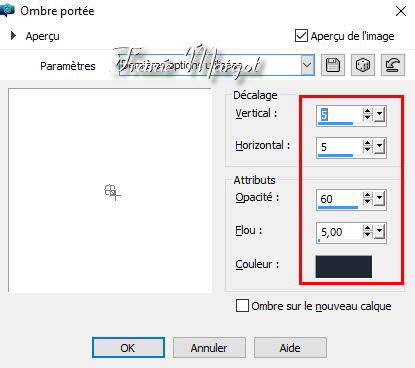
Calques - Dupliquer - Image - Retourner
Fusionner avec le calques du dessousColoriser et renommer le calque ( 1 )
Ouvrir * deco_ice * - Copier - Coller comme un nouveau calqueDéplacer à gauche comme sur le modèle

Coloriser - Calques - Dupliquer - Image - Miroir
Fusionner avec le calque du dessous
Effets - Effets 3D - Ombre portée en mémoire
Etape 6Ouvrir * Big Deco Ad-147a * - Copier - Coller comme un nouveau calque
Placer à droite comme sur le modèle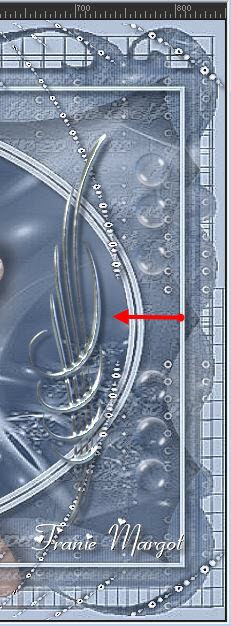
Effets - Effets 3D - Ombre portée en mémoire
Calques - Dupliquer - Image - Miroir
Fusionner avec le calque du dessous
Ouvrir * deco fleur_cdb * - Copier - Coller comme un nouveau calque
Placer à gauche comme sur le modèle

Effets - Effets 3D - Ombre portée en mémoire
Calques - Dupliquer - Image - Miroir
Fusionner avec le calque du dessous
Etape 7
Ouvrir * deco_gem_cdb * - Copier - Coller comme un nouveau calquePlacer en bas à droite comme sur le modèle

Calques - Dupliquer - Image - Miroir
Fusionner avec le calque du dessousEffets - Effets 3D - Ombre portée en mémoire
Vous placer sur le calque en bas de la pile (Raster 1)Sélections - Sélectionner tout
Image - Recadrer sur la sélection
Vous placer en haut de la pileCalques - Nouveau calque raster
Sélections - Sélectionner tout - Image - Taille du support

Inverser la sélection - Remplir avec la couleur avant plan - claire
Effets - Effets artistiques - Simili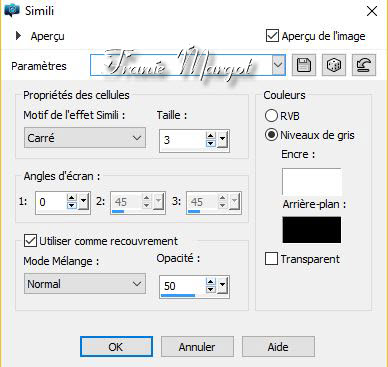
Effets - Effets de bords - Accentuer
Effets - Effets 3D - Biseautage intérieur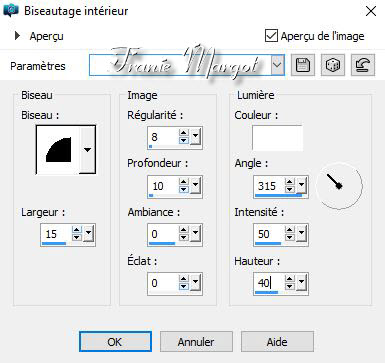
Etape 8Calques - Nouveau calque raster
Sélections - Sélectionner tout
Image - Taille du support

Sélections - Inverser
Remplir avec votre couleur avant plan - claire
Effets - Effets de texture - Stores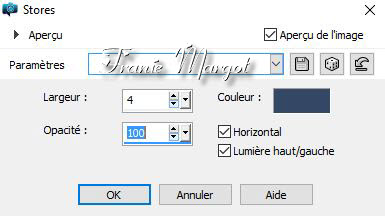
Répéter - Effets - Effets de texture - Stores
Effets - Effets de bords - Accentuer
Calques - Nouveau calque raster
Sélections - Sélectionner tout - Image - Taille du support

Sélections - Inverser
Remplir avec la couleur avant plan - claire
Effets - Effets artistiques - Simili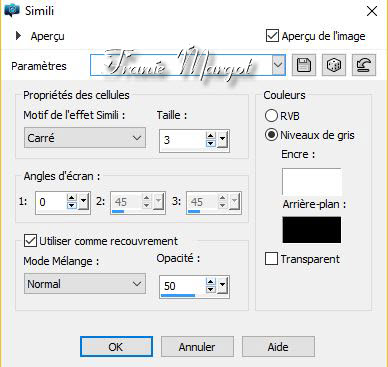
Effets - Effets de bords - Accentuer
Effets - Effets 3D - Biseautage intérieur
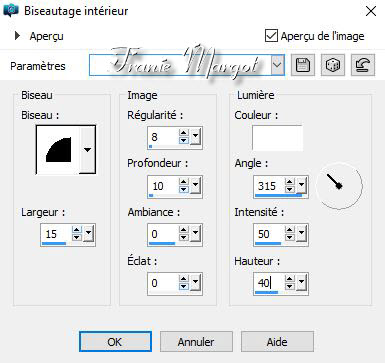
Fusionner avec le calque du dessous (2fois)
Sélections - Sélectionner tout
Sélections - Modifier - Contracter de 20 pixels

Effets - Effets 3D - Découpe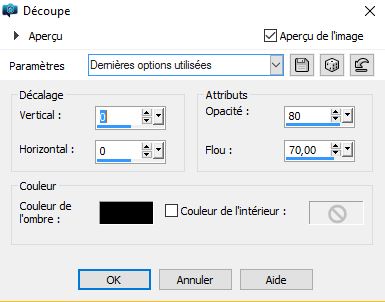
Sélections - Désélectionner
Votre palette des calques ressemble à ceci
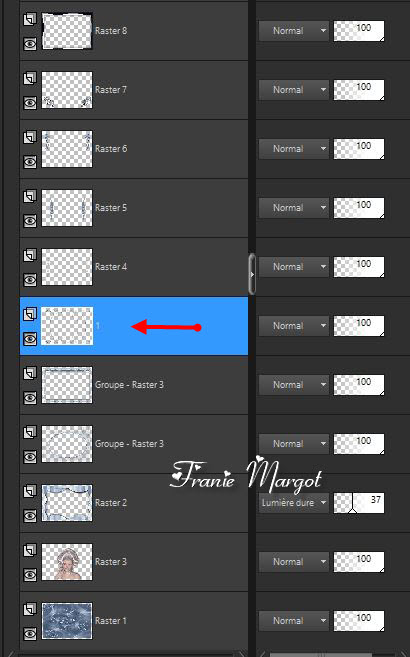
Signer votre travail
Etape 9
Activer le calque * 1 * - Calques - Dupliquer 2 fois
Effets - Modules externes - Alien Skin Xenofex 2 - Constellation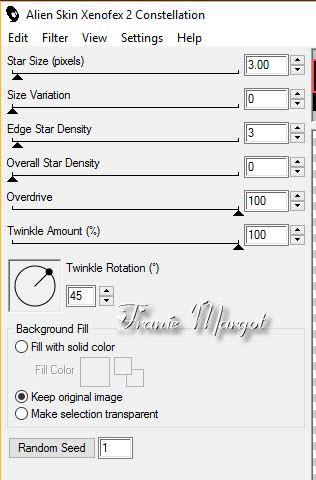
Fermer la visibilité du calque - Renommer * 3 *
Vous placer sur le calque du dessousRépéter le filtre - mais en appuyant sur Random Seed
Fermer la visibilité du calque - Renommer * 2 *Vous placer sur le calque du dessous * 1 *
Répéter le filtre - mais en appuyant sur Random Seed
Copier avec fusion
Ouvrir Animation Shop
Etape 10Animation
Clic droit - Coller comme nouvelle animation.
Retour à PSPFermer le calque * 1 * - Ouvrir le calque * 2 *
Copier avec fusion
Retour sur Animation Shop
Coller après l' image active
Retour à PSPFermer le calque * 2 * - Ouvrir le calque * 3 *
Copier avec fusion
Retour sur Animation Shop
Coller après l' image active
Vérifier votre animation
Enregistrer en gif

******
Autre versionle tube est de AJ'S POSERS
******
Vos versions voir ici
 votre commentaire
votre commentaire